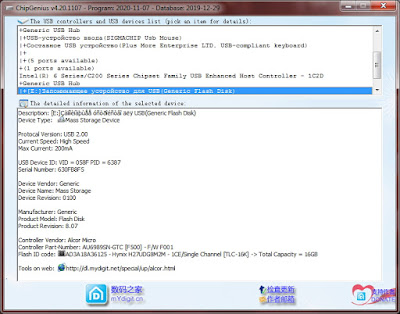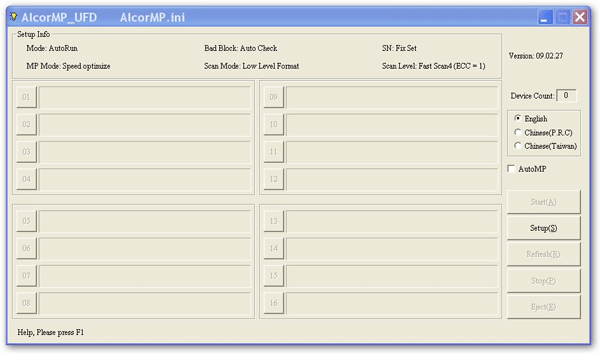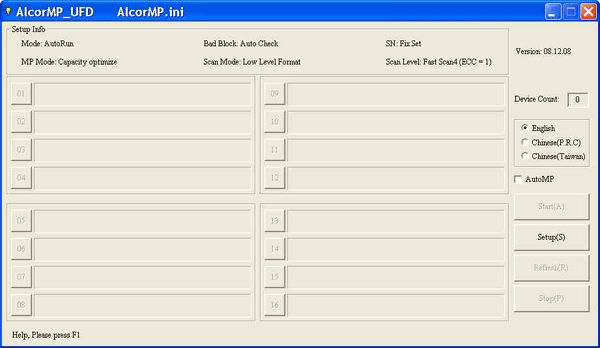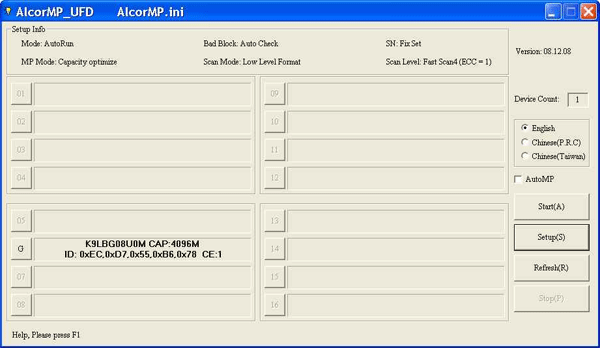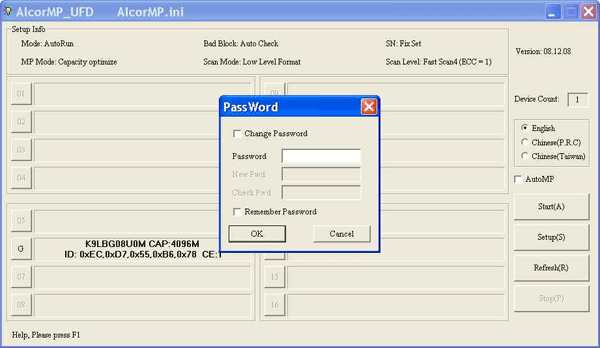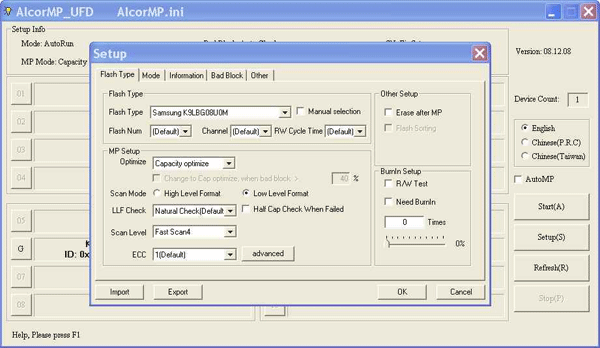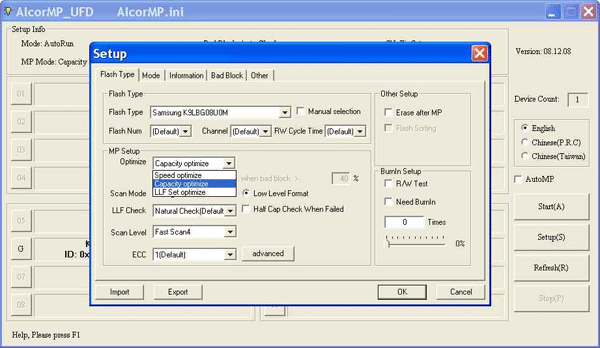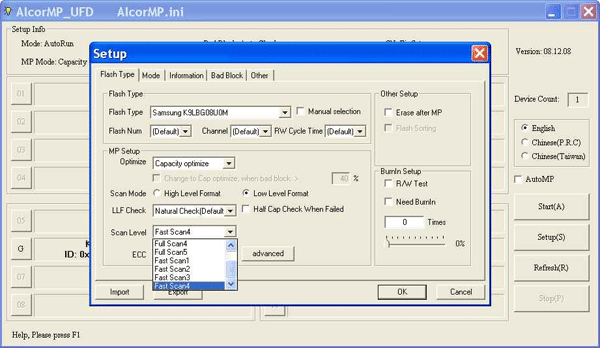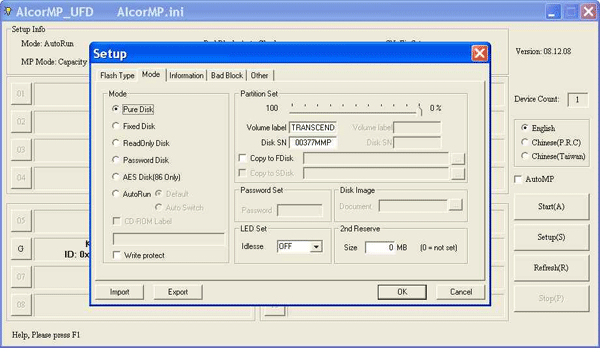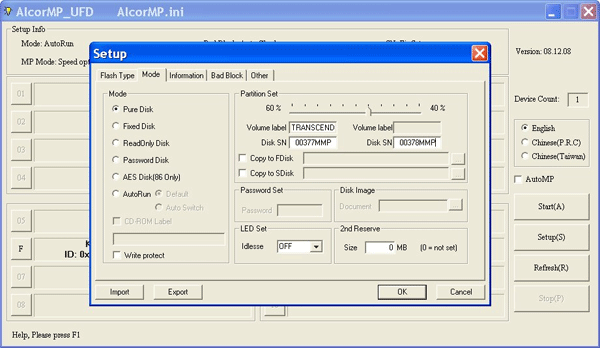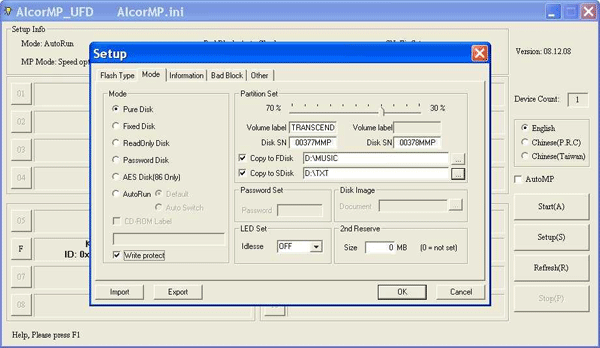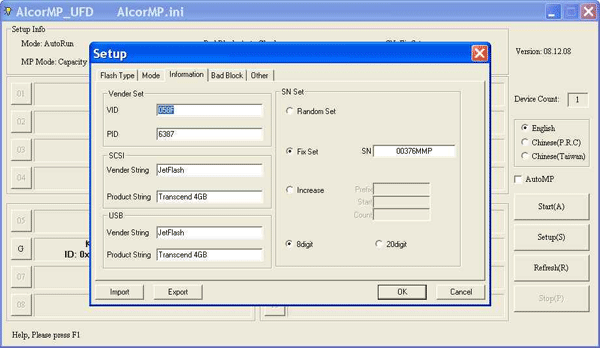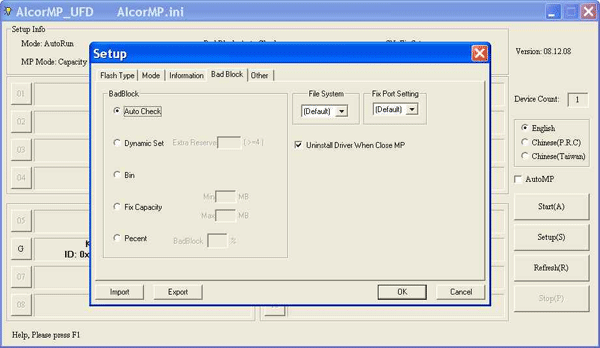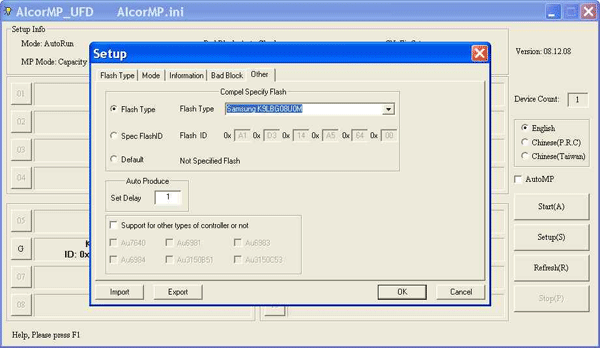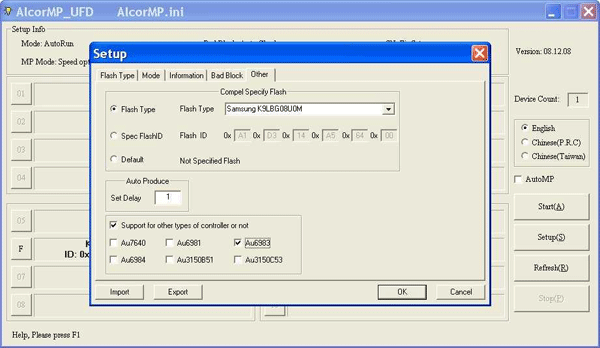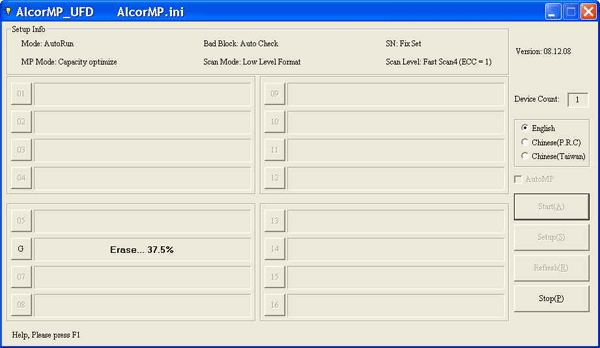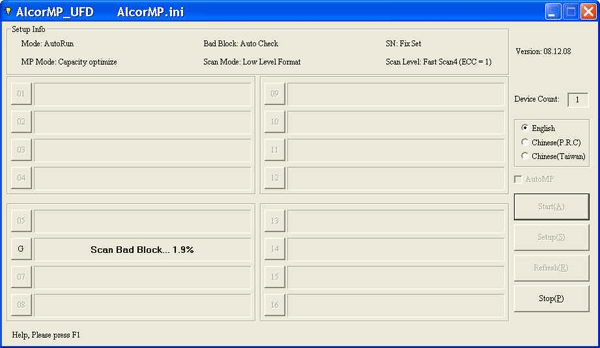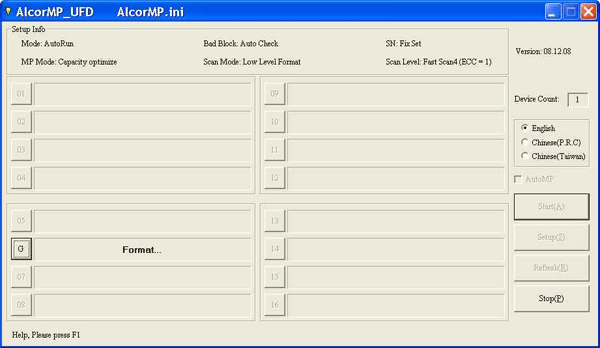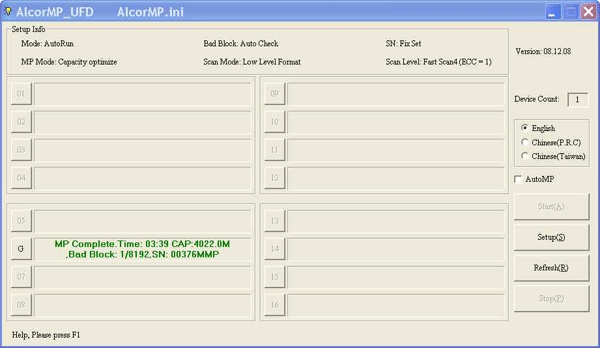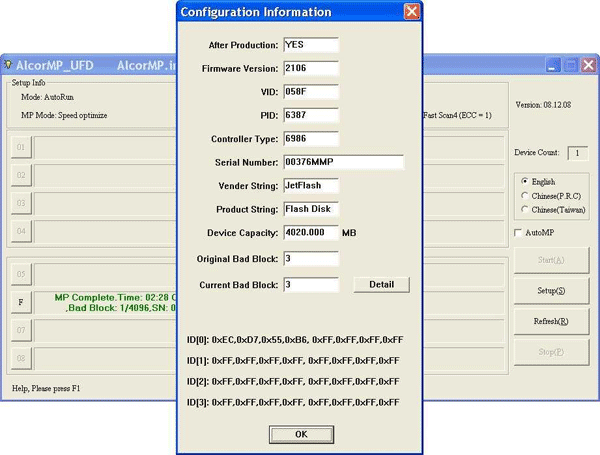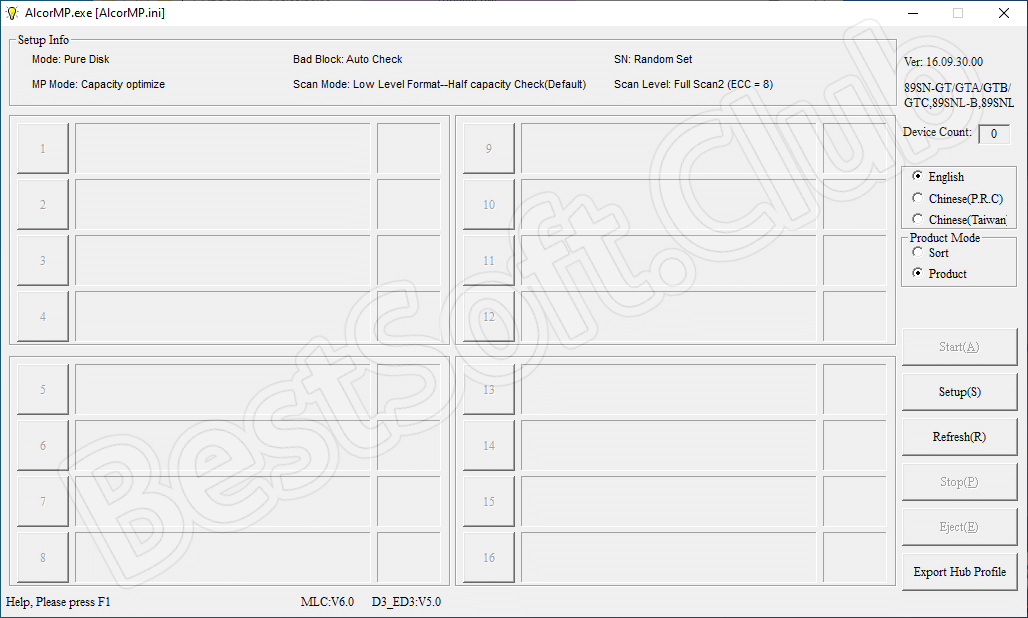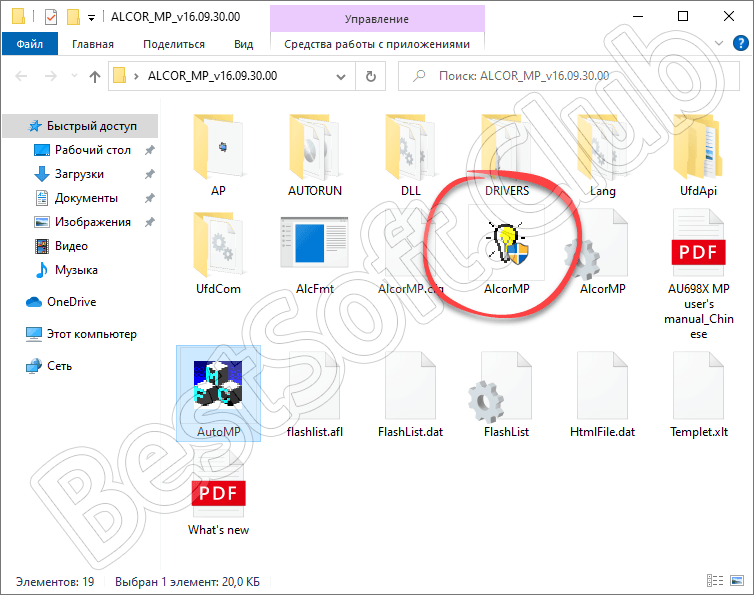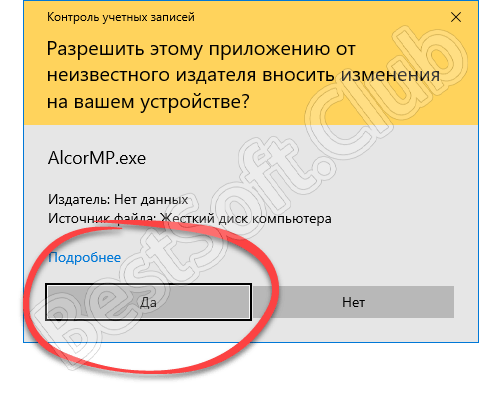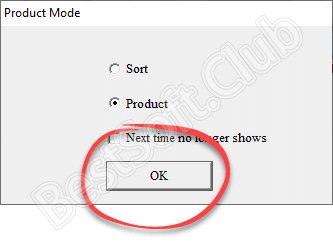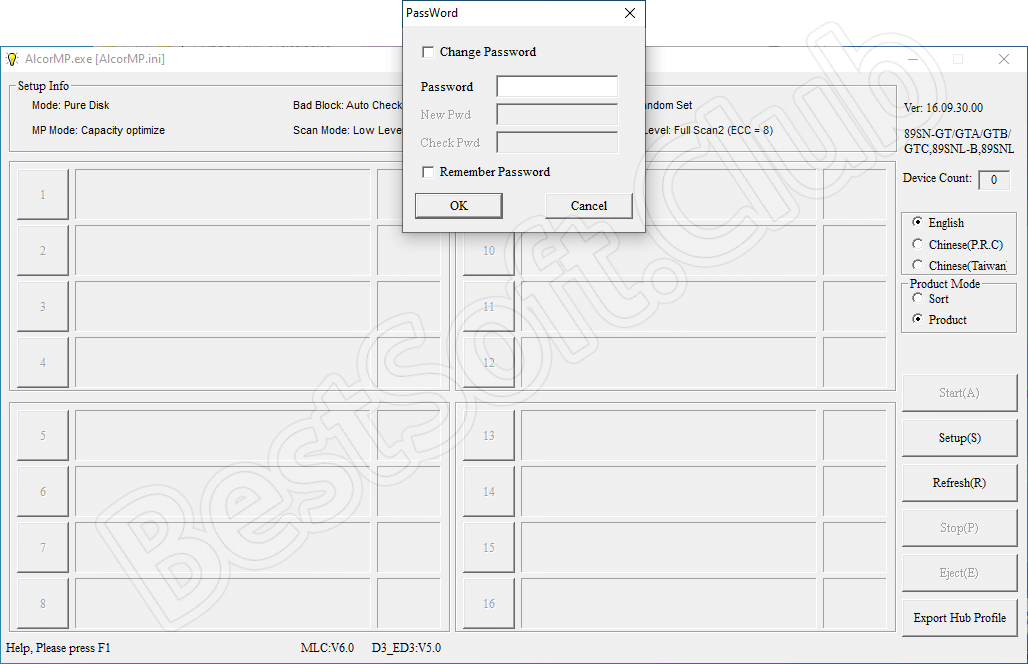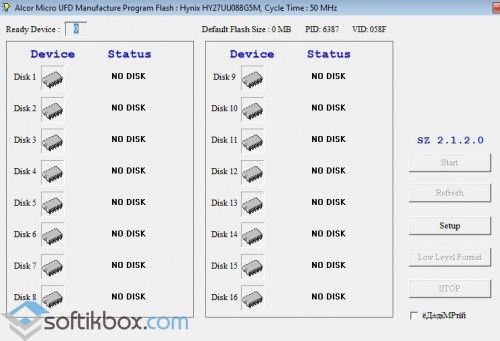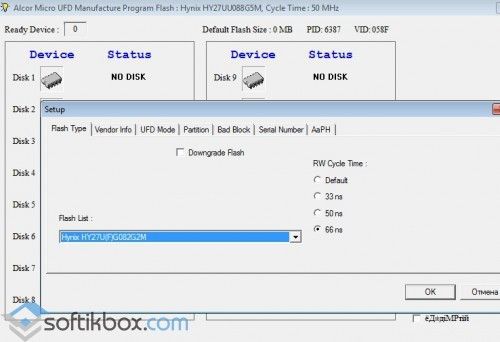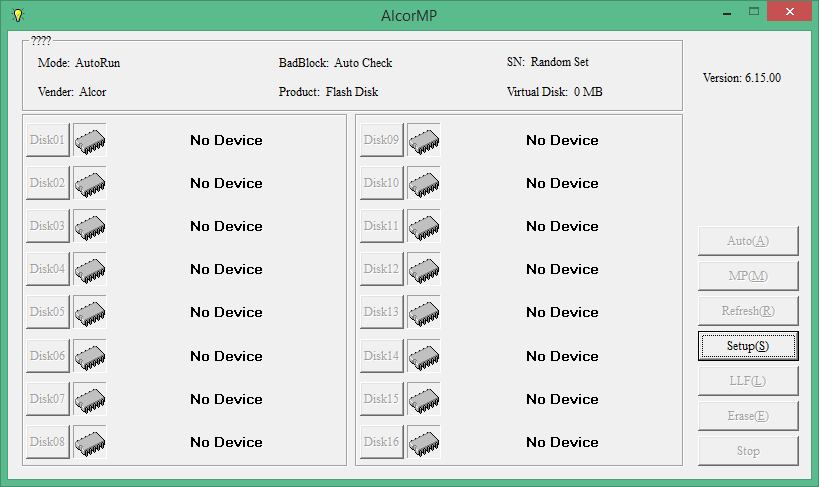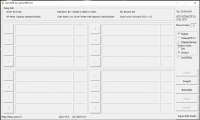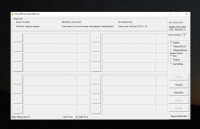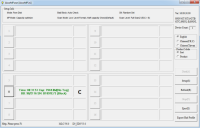Была ранее куплена флешка на 4 гигабайта, работала прекрасно и в один момент она не стала записывать файлы, затем флешка была убрана в ящик. Недавно вспомнил про нее и решил восстановить, нашел программу для контроллера Alcor AU6989SN-GTC, при восстановлении выяснилось что флешка имеет объем 16 гигабайт. Проверить какой точно контроллер установлен в флешки можно с помощью программы
ChipGenius ( пароль на архив: foxblog.ru )
Device Type: Mass Storage Device
Protocal Version: USB 2.00
Current Speed: High Speed
Max Current: 200mA
USB Device ID: VID = 058F PID = 6387
Serial Number: 630FB8F5
Device Vendor: Generic
Device Name: Mass Storage
Device Revision: 0100
Manufacturer: Generic
Product Model: Flash Disk
Product Revision: 8.07
Controller Vendor: Alcor Micro
Controller Part-Number: AU6989SN-GTC [F500] — F/W F001
Flash ID code: AD3A18A36125 — Hynix H27UDG8M2M — 1CE/Single Channel [TLC-16K] -> Total Capacity = 16GB
Умелые китайцы видимо использовали битую память и сделали данную флешку объемом 4 гигабайт, далее с помощью программы флешка была восстановлена и прекрасно работает по сей день, объем стал 5 гигабайт.
Инструкция по использованию программы:
Подключите неисправную флешку,
Распакуйте архив, затем в паке запустите файл AlcorMP.exe, Product mode галка product нажмите ok, программа должна увидеть Вашу флешку, нажимаем Start ждем, по окончанию закрываем программу, отключаем флешку, пробуем подключить повторно, флешка должна определиться.
Скачать ( пароль на архив: foxblog.ru )
Данная инструкция составлена в процессе восстановления работоспособности USB Flash Drive Transcend JetFlash V60 4GB (скриншоты сделаны с Transcend JetFlash V33 4GB, т.к. V60 вернул счастливому владельцу) и не претендует на полноту описания всех нюансов, а лишь предназначена для тех кто не знает с чего начать.
Приступая к процессу восстановления работоспособности Flash Drive необходимо учитывать следующие моменты.
Не пытайтесь запускать данную программу если вы рассчитываете на восстановление данных, хранящихся на флешке, потому что будет выполнено низкоуровневое форматирование устройства с потерей всех записанных данных.
Прежде чем запускать программу, необходимо сохранить «начальный» файл конфигурации AlcorMP.ini в отдельную директорию, потому как в процессе настройки данный файл будет изменен согласно типу вашего USB Flash Drive. В следующий раз, до того как вы вставите для ремонта другую модель флешки, необходимо восстановить предварительно сохранённый «начальный» файл конфигурации AlcorMP.ini иначе будет сообщение об ошибке.
После работы программы AlcorMP может исчезнуть значек безопасного извлечения USB устройств, для восстановления значка попробуйте запустить LoadDriver.exe и выполнить Unstall (там так написано;). Чтобы значёк безопасного извлечения USB устройств не исчезал, достаточно в закладке Setup-BadBlock установить галку напротив Uninstall Driver When Close MP (см. Рисунок 1.12).
При использовании программы придерживаемся правила – сначала запускаем программу, затем вставляем флешку, после обработки закрываем программу – затем отключаем флешку.
Программу AlcorMP версии (090227) и выше, перед отключением флешки можно не закрывать, если воспользоваться специально предназначенной для размонтирования флешки кнопкой Eject(E) в главном меню (см. Рисунок 1.1). Также в AlcorMP(090227) увеличено число распознаваемых микросхем памяти до 239 (параметр Count=239 в файле FlashList.ini) против 221 (Count=221) в AlcorMP(081208). В остальном, интерфейс программ совпадает, поэтому данная инструкция подходит и для более ранних версий программ AlcorMP. Какую версию программы использовать для вашей флешки подскажет опыт, не всегда самая “свежая” версия гарантирует успех, например утилита AlcorMP(090227) некорректно обрабатывала флешку Transcend на устаревшем контроллере AU6982, а AlcorMP(081208) справилась легко, обычно работает принцип времени выпуска контроллера и соответствующего ему времени создания утилиты настройки.
Если вы читаете данную инструкцию то, надеюсь, это означает что этап определения типа микросхемы контроллера флешки уже пройден, и в вашей флешке используется один из следующих контроллеров — Alcor AU7640, AU6981, AU6982, AU6983, AU6984, AU6986, AU3150 (AU3150B51/C53 используется в MP3 плеере).
Если в вашей флешке установлен контроллер AU6980, AU9380 то утилиты семейства AlcorMP не подойдут.
Главное меню программы AlcorMP(090227) Рисунок 1.1.
Главное меню программы AlcorMP(081208) Рисунок 1.2.
После запуска AlcorMP(081208) можно вставлять USB Flash Drive, при этом в первый раз может появиться сообщение программы о выполнении предварительных настроек с требованием вынуть флешку и перезапустить программу и затем снова вставить флешку – делайте. В секции Setup Info указаны текущие (на момент запуска программы) установки, пока не обращаем на них внимания, по всем необходимым параметрам пройдемся далее.
Порт USB в который вы вставляете флешку должен быть исправным, лучше всего вставлять непосредственно в разъем системной платы, без перекосов. Использовать разъемы на передней панели, а также удлинители нежелательно – такого рода соединения могут стать источником проблем.
Рисунок 1.3.
Информация о флешке может появиться в любом из шестнадцати окон, как видно на Рисунке 1.3., флешка попала в шестой отсек. Если сейчас кликнуть на кнопку “G” слева от надписи про флешку, то информация о флешке будет не совсем корректна, хотя можно увидеть и записать на листок бумаги серийный номер флешки, если захотите его оставить для этого устройства. Чтобы попасть в меню настроек – нажимаем Setup(S).
Рисунок 1.4.
Программа предлагает установить пароль, оставим поля пустыми и жмем кнопку “Ok”. Теперь доступны несколько секций настроек, поочередно рассмотрим и настроим их.
Рисунок 1.5.
В секции Flash Type появится наименование производителя и тип используемой микросхемы памяти, в данной секции ничего не меняем. В секции MP Setup\Optimize доступны три значения Speed optimize\Capacity optimize\LLF Set optimize, вибираем Speed optimize, тогда скорость записи на флешку будет высокой. Если выбрать Capacity optimize, то флешка будет оптимизирована на больший объем (за счет уменьшения размера кластера), но при этом скорость записи упадет (в 2-4 раза относительно Speed optimize). В исключительных случаях, если после обработки флешки с параметром Speed optimize появились сбои в работе устройства, то используйте метод Capacity optimize.
Рисунок 1.6.
Метод LLF Set optimize без проверки на Bad блоки, преймуществ перед Speed optimize не имеет, используйте его если только на 100% уверены в надежности флешки. На данной закладке можно еще поэкспериментировать с Scan Level.
Рисунок 1.7
Full Scan1 наиболее надежный, но и самый долгий, 4GB флешка Transcend JetFlash V60 проверяется минут пять, если перед вами поставлена задача восстановить убитую флешку, то есть смысл остановиться на этом методе, а если в исправности микросхемы памяти нет сомнения, тогда можно выбрать Fast Scan4 – проверка будет занимать до 1 мин.
Переходим к следующей закладке (вверху) Mode (Рисунок 1.8).
Рисунок 1.8.
Выбираем Pure Disk если нас интересует обычная флешка в ее понимании (один логический раздел – одна буква в проводнике). По желанию в поле Volume level присваиваем название – то что будет в проводнике после логической буквы, а также в поле Disk SN указываем серийный номер логического диска (не путать с серийным номером самой флешки). Volume level и Disk SN можно не указывать. Если сдвинуть указатель движка с 0%, то будут созданы два раздела в указаном процентном соотношении, при этом откроются для изменения поля для присвоения Volume level и Disk SN второму разделу (Рисунок 1.9).
Рисунок 1.9.
По желанию в поле Copy to FDisk можно указать путь к внешним файлам, которые будут скопированы на первый раздел, и, если создаются два раздела, то откроется поле Copy to SDisk для копируемых файлов второго раздела. Если вдобавок поставить галку Write protect то файлы в выбранных разделах FDisk, SDisk будут доступны только на чтение.
Рисунок 1.10
Обратите внимание на параметр LED Set, когда его значение OFF, то это означает что индикатор на флешке после установки флешки в порт USB после детекта будет выключен (при пересылке данных будет мигать), а если ON, то индикатор на флешке будет гореть всегда(при пересылке данных будет мигать), даже в моменты простоя. Если вы не поняли о чем идет речь в данном параграфе, то установите значения в этой закладке как на скриншоте.
Для создания загрузочного раздела CD-ROM на флешке читайте статью Создание CD-ROM раздела на флэш (для контроллеров Alcor AU6983, AU6984, AU6986).
Прежде чем перейти к следующей закладке, проверим установки Setup-Mode, для обычной флешки они должны соответствовать Рисунку 1.8.
Переходим к следующей закладке (вверху) Information (Рисунок 1.11).
Рисунок 1.11.
В поле VID, PID информация уже присутствует, утилита сама их подставляет, если здесь пусто то внесите правильные VID, PID (VID=058F, PID=6387-предпочтительно, допустимо PID=9380, нежелательно PID=1234). Поля SCSI и USB можно не трогать, у меня здесь прописаны данные под конкретную флешку, эти наименования будут видны в Windows для этой флешки. Для запуска утилит Transcend необходимо поле Vender String заполнить JetFlash. В секции SN Set ставим галку Fix Set и прописываем в поле SN серийный номер флешки(тот что вначале записывали на бумажку) в формате 8digit или 20digit, в формате 20digit недостающие до двадцати цифры заполняются нулями, что не всегда удобно. Если поле серийного номера не прописывать, то программа сама его присвоит, сгенерировав случайным образом при выборе пункта Random Set.
Переходим к следующей закладке(вверху) BadBlock (Рисунок 1.12).
Здесь оставляем все как на скриншоте, по умолчанию форматирование выполняется в FAT32, если вам нужна другая файловая система, то создайте её потом, после восстановления работоспособности флешки другими сторонними утилитами форматирования. Как уже было отмечено в самом начале, наличие галки в строке Uninstall Driver When Close MP позволяет автоматически по завершении работы программы AlcorMP выгружать драйвера шины USB необходимые для работы утилиты. Операционная система продолжит использование своих “родных” драйверов поддержки USB и значек безопасного извлечения устройств на шине USB появится в трее. Если убрать галку, то драйвера AlcorMP не будут выгружены и подменят “родные”, тогда значек безопасного извлечения для флешек не будет появляться при подключении флешки.
Рисунок 1.12.
Переходим к следующей закладке (вверху) Other (Рисунок 1.13).
В данной закладке секцию Compel Specify Flash не трогаем, в ней будет указан производитель и тип микросхемы флеш памяти, который программа определила автоматически. А вот на секцию Support for other types of controller or not необходимо обратить пристальное внимание. По умолчанию галка в данной строке отсутствует и поэтому недоступны для выбора шесть типов контроллеров указанных в данной секции. Если в списке шести затенённых типов контроллера отсутствует тот который используется в вашей флешке (например AU6982, AU6986…) то никаких галок не ставим, оставляем эту секцию как есть.
Рисунок 1.13.
А если в списке шести затенённых типов контроллера вы обнаружили свой, то небходимо его обязательно выделить. Например, в вашей флешке установлен AU6983, тогда секция Other должна быть как показано на Рисунке 1.14.
Рисунок 1.14.
После настройки Setup, нажимаем кнопку OK в правом нижнем углу и возвращаемся на основной экран утилиты. Все готово для запуска процесса восстановления, нажимаем Start(A). В случае если произошла непредвиденная остановка, либо вы сами прервали процесс, вспомнив о чемто важном, на месте отображения информации о флешке появится сообщение об ошибке устройства. Необходимо нажать Refresh® чтобы вернуться к предыдущему состоянию (до запуска Start(A)). После старта утилиты с предварительно настроенными параметрами указанными выше, выполняется следующая последовательность операций:
Стирание… (Рисунок 1.15).
Рисунок 1.15.
Сканирование на плохие блоки Bad Block…
Рисунок 1.16.
Форматирование…
Причем форматирование может проскользнуть практически незамеченным.
Рисунок 1.17.
После удачного завершения процесса, информация о флешке выводится зеленым шрифтом.
Рисунок 1.18.
Для просмотра детальной информации нажимаем F – Status, получаем картину следующего вида.
Рисунок 1.19
Original Bad Block это плохие блоки которые были пофиксены на флешке еще на этапе производства. Осталось только закрыть программу, вынуть флешку, снова ее вставить и наблюдать “новенькую, рабочую” флешку.
Внимание!!!
Автор статьи не несет ответственности за возможный ущерб, который вы можете причинить своему оборудованию в процессе творчества. Все попытки переложить ответственость на кого бы то ни было прямо или косвенно являются несостоятельными. Всё в ваших руках (и голове), примите решение и приступайте к делу! Вся информация предоставленная в статье получена опытным путем, из сообщений в разных форумах и имеет высокую степень достоверности так как была проверена. Тем не менее никто не застрахован от ошибок и заблуждений. Дабы восторжествовала истина – проведите свои исследования. Желаю вам удачи!
Автор: nat27
Приложение может оказаться полезным тогда, когда по неизвестным причинам перестала работать карта памяти. Инструмент позволяет восстановить работоспособность накопителя, но лишь в некоторых случаях. Более детально об этом будет рассказано дальше. В самом конце странички вы сможете бесплатно скачать русскую версию программы для восстановления флешек AlcorMP.
Описание и возможности
Пользовательский интерфейс приложения можно увидеть на прикрепленном ниже скриншоте. Это довольно специализированный и сложный инструмент, работать с которым нужно аккуратно. Останавливаться на данном моменте слишком подробно мы не будем и лишь озвучим основные возможности программы:
- Восстановление загрузочного сектора накопителя.
- Перепрошивка контроллера флешки.
- Восстановление файловой системы.
Дальше давайте переходить непосредственно к инструкции по установке программы, а также работе с ней.
Как пользоваться
Подробная пошаговая инструкция, которую вы найдете ниже, позволит разобраться с использованием программы для восстановления флешек. Также будет описана и сама установка.
Загрузка и установка
Начинаем с инсталляции. Первое, что нам нужно сделать, это перейти в самый конец странички и загрузить архив с приложением. Затем запускаем программу:
- В первую очередь распаковываем архив и делаем двойной левый клик на EXE-файле.
- Появится предупреждение о необходимости предоставления доступа к полномочиям администратора Windows. Соглашаемся и нажимаем обозначенную кнопку.
- Появится еще одно окошко, в котором нам нужно выбрать режим работы приложения. Устанавливаем флажок в нужное положение и кликаем по «ОК».
Программа готова к работе и теперь мы можем переходить к восстановлению флешки.
Инструкция по работе
Инструкция по работе с AlcorMP выглядит следующим образом:
- Сначала запускаем программу, а уже потом подключаем накопитель к USB-порту компьютера. Делать это нужно именно в такой последовательности.
- После этого кликаем по кнопке с надписью «Setup». Попав в настройки, конфигурируем утилиту на вкладке «Flash Type». Данные опции зависят от производителя накопителя. Сохраняем настройки.
- Запускаем процесс восстановления флешки и при помощи кнопки «Start». Дожидаемся завершения процесса.
Когда соответствующее уведомление появится, вам останется лишь отключить накопитель от порта компьютера. Теперь его работоспособность можно проверять.
Достоинства и недостатки
При работе с любым приложением возникают положительные и отрицательные аспекты его использования.
Плюсы:
- Большой процент восстановления испорченных накопителей.
- Поддержка различных производителей флешек.
- Большое количество инструкций в YouTube.
Минусы:
- Неопытный пользователь, работая с программой как попало, может навсегда испортить флешку.
Похожие приложения
Так как данный инструмент является узконаправленным и имеет мало аналогов, мы озвучим лишь утилиты, способные полностью или частично заменить AlcorMP:
- JetFlash Online Recovery.
- Silicon Power.
- Adata.
Системные требования
Приложение отличается минимальными системными требованиями и способно функционировать практически на любых ПК.
- Центральный процессор: 1 ГГц.
- Оперативная память: от 1 Гб.
- Пространство на жестком диске: 10 Мб.
- Платформа: Microsoft Windows 32/64 Bit.
Скачать
Теперь можно переходить к загрузке утилиты для ремонта USB-накопителей.
| Название: | AlcorMP |
| Платформа: | Windows XP, 7, 8, 10 |
| Язык: | Русский |
| Лицензия: | Бесплатно |
AlcorMP 6.15
Видеообзор
Если вы не поняли, как пользоваться приложением из приведенной выше инструкции, рекомендуем посмотреть видео по теме.
Вопросы и ответы
Вся нужная информация для восстановления поврежденного накопителя у вас есть. Остается лишь перейти к практике и попробовать при помощи озвученного выше приложения отремонтировать устройство. Любые вопросы, которые могут появиться в связи с этим, задавайте прямо нам. Для этого следует воспользоваться прикрепленной ниже формой комментирования.
USB Flash. Восстановление контроллера Alcor.
Клиент обратился с неисправной флешкой Kingston DT101G2 32Gb с интересным случаем — при подключении к компьютеру флешка определяется как USB Device, но при попытке открытия выдает требование — «Подключите диск».
Проверка тома устройства ожидаемо показывает нули.
Стандартная попытка сканирования R.saver провалилась — программа не видит съемного диска.
Вскрытие дало марку контроллера, им оказался ALCOR серии AU6989AN в 48-ми пиновом исполнении (данная флешка является подделкой под Kingston, компания никогда не использовала контроллеры Alcor).
Диагностика утилитами ChipEasy, ChipGenius и Flash Drive Information Extractor показала, что контроллер видит и правильно определяет модули памяти MLC Micron, т.е. снизившая вероятность аппаратных проблем.
На небезызвестном сайте usbdev.ru эмпирическим путем была подобрана производственная утилита ALCOR_MP_v15.09.15.00 (последние версии не обязательно правильно определят контроллер), указавшая на логический сбой контроллера.
После некоторых программных сбоев контроллера или микросхемы памяти, ОС не может определить подключённое устройство и не может установить соответствующий драйвер, либо когда устройство вообще не определяется системой.
В этом случае можно попробовать перевести контроллер в специальный тестовый режим. При этом происходит запуск контроллера без опроса микросхемы памяти.
Запустить тестовый режим можно замыканием выводов шины данных микросхемы памяти или контактов на самом контроллере. Для микросхем памяти, как правило, не нужно искать документацию, в связи с тем что почти все производители памяти придерживаются спецификации ONFI. Однако, большая часть современных флешек комплектуются микросхемами NAND-памяти в корпусах BGA и LGA, вследствие чего добраться до контактов шины данных на микросхемах памяти становится практически невозможно.
Поэтому решено замыкать контакты шины данных на контроллере. Принцип тот же самый что и при замыкании шины данных на микросхеме памяти. Т.е. находим по технической документации выводы шины данных одного из каналов, замыкаем в нём два из них, подключаем флешку в USB-порт, удерживаем 1-2 секунды и размыкаем контакты. После этого, если флешка аппаратно исправна, она должна определится в операционной системе, после чего необходимо неизвлекая её из порта “прошить”, найденной для Вашего сочетания контроллер + флэш-память утилитой. Далее, при удачном завершении всех операции Ваша флешка будет работать, как и должна работать обычная флешка.
В нашем случае, необходимо сохранить данные. Поэтому, когда после очередной попытки замыкания пар контактов шины данных контроллера, флешка определилась ОС — запускаем R.saver, сканируем флешку и сливаем весь массив информации на исправный носитель.
После же проводим прошивку и низкоуровневое форматирование флешки производственной утилитой AlcorMP.
Подробнее о «тест-режиме» можно почитать на usbdev.ru
Добавлю — не храните важные данные без их дублирования, на съемных носителях, без актуальных бэкапов.
Кусочки инструкций с ixbt.com и usbdev.ru
Краткое руководство о том, как самостоятельно программно «починить» свою флешку.
(сразу оговоримся, что вся информация на флешке при данном виде ремонта будет утеряна, вопросы восстановления информации решаются в профильной ветке; если флешка всё-ещё на гарантии — не морочьте голову, сдавайте её туда)
- Стоит определиться с тем, работает флешка или нет. Если она определяется компьютером (видится как съёмный диск), переходим к пункту 2.
Если не определяется — разбираемся. Если при подключении флешки горит светодиод, но компьютер никак на неё не реагирует (флешка не отображается в диспетчере устройств, либо отображается как неизвестное устройство) — то, возможно, ещё не всё потеряно.
Можно попробовать перевести флешку в тестовый режим. Для этого необходимо замкнуть на контроллере ноги reset/test+ground, воткнуть флешку в порт, пробовать работать…. либо замкнуть линии данных на чипе памяти (D0,D1…) и затем воткнуть флешку (в обоих случаях целесообразно делать это через удлинитель, зафиксировав саму флешку, чтобы не рисковать с замыканием того, что не следует). Для того, чтоб определиться, где какие ноги — нужны даташиты по чипам, искать которые можно на flashboot.ru и www.usbdev.ru а также при помощи гугла (ряд даташитов и утилит можно найти исключительно на китайских сайтах). Детальная инструкция есть еще и тут. При «оживлении» флешки переходим к пункту 2.
Отдельно заметим, что в ряде случаев имеют место чисто физические повреждения (разрыв контактных дорожек, физическая деградация чипов памяти и т.п.) — в данном случае «софтовый» ремонт бессилен. - Флешка определяется компьютером, но не форматируется/показывает неправильный или нулевой объём/находится в режиме «только чтение» и т.п.
С помощью usbflashinfo / chipgenius (подробнее) определяемся с характеристиками устройства, а именно контроллером, на котором она собрана и используемой флеш-памятью (либо вскрываем флешку и смотрим эти параметры «живьём»). Возможности перечисленных программ отличаются, при отсутствии результата использования одной из них имеет способ попробовать вторую для достижения положительного результата.
Если программы для получения информации о флешке показывают её реальную физическую ёмкость (объём логических дисков может быть любым) — то, для начала, стоит попробовать утилиты HDD Low Level Format Tool или HP USB Disk Storage Format Tool (как правило помогают, если система ругается на неправильный объем или на неподдерживаемый тип диска).
Если требуемого результата с их помощью получить не удалось — необходимо «прошить» флешку: Для начала по названию контроллера с использованием поиска ознакамливаемся с опытом починки флешек участниками конференции, при отсутствии результатов — ищем сервисные утилиты на уже упомянутых сайтах. Пробуем их использовать (далеко не все из них «опознают» флешку, надо чтобы в них была прописана информация как о контроллере, так и о используемой памяти — подбирать стоит методом перебора: как правило, положительный результат дают более «свежие» версии программ — но в этом плане лучше ориентироваться на «возраст» флешки, под который и искать утилиту). При этом обязательно стоит учитывать то, что в настройках утилит (зачастую это ini-файл в папке с программкой) должны быть прописаны VID/PID вашей фелшки. При их несовпадении с настройками программы флешка может не определиться.
Также многие производители (например, transcend) выпускают сервисные утилиты для своих флешек (найти их можно на сайтах производителей, либо по приведенным выше ссылкам). В качестве самого простого пути решения проблем с «фирменными» флешками — начинать стоит именно с них.
Внимание! Если Вами через интернет была приобретена флешка большой емкости и по очень заманчивой цене — с большой долей вероятности это подделка. Выяснить реальный объём можно с помощью утилиты h2testw (на полный объём). Она же подойдёт для проверки качества восстановления флешки с использованием производственных утилит.
- Операции с большинством утилит следует выполнять в режиме совместимости с Windows XP (чаще всего SP2)
- Флешки обязательно вставлять в порты USB 2.0 (с 3.0 работают далеко не все «прошивальщики»).
Если Ваш случай не подпадает под описанные выше проблемы либо Вы воспользовались данными советами, но не достигли положительного результата, то стоит описать то, что уже было Вами сделано, а также:
- Объявить название устройства,
- Внешний вид(не обязательно, если только по механическому ремонту в дальнейшем возникнут вопросы),
- (обязательно) Показать данные по флешке, полученные с помощью какой либо из программ, приведённых ниже.
Список средств, позволяющих получить требуемую для «ремонта» информацию о флешке (в порядке приоритета использования):
- usbflashinfo; всё, что касается этой программы, обсуждается там же.
- ChipGenius
- Надёжнее всего прочесть названия микросхем контроллера и памяти. Программы — для тех, кто по каким либо причинам не может, не хочет и т.д. сделать это.
AlcorMP – бесплатное приложение для восстановления работоспособности флешки
AlcorMP – программа, которая сможет восстановить вашу флешку, если она начала работать с постоянными ошибками, на нее перестали записываться данные или пропала возможность ее форматирования.
Основные возможности
- восстановление нормальной работоспособности различных USB-накопителей;
- форматирование накопителей, которые не форматируются с помощью обычных инструментов Windows (когда система выдает ошибку « Не удается завершить форматирование»);
- решение проблем, возникших с флеш-накопителем после сбоя или вирусной атаки (в RAW формате).
Плюсы и минусы
- быстрое восстановление рабочего состояния флешки;
- простота в освоении;
- отсутствие необходимости в установке.
- англоязычное меню;
- отсутствие поддержки файловой системы FAT32;
- полное стирание информации во время форматирования флешки;
- несовместимость некоторых устройств с программой.
Аналоги
JetFlash Recovery Tool. Приложение, которое может быстро и качественно восстанавливать работу USB-флешек JetFlash, Transcend и A-DATA. Решает проблемы с «глюками» устройства, отсутствием функции записи информации на него. Помогает в случае не распознавания устройств системой и при их считывании с ошибками.
Flashnul. Программа для мониторинга и решения всех проблем и ошибок, найденных на флеш-устройствах. Она может выявлять неправильные размеры разделов, находить ошибки в файловой системе, качественно исправлять дефекты, возвращая накопителю изначальную работоспособность.
Принципы работы
Для того чтобы восстановить флешку через AlcorMP, придется выполнить ряд несложных действий:
- запустить программу;
- подключить USB-накопитель к специальному порту на компьютере;
- подождать, пока он определится программой, и данные о нем появятся в одном из 16 полей;
- нажать на букву флешки, которая находится слева от данных о ней, задать нужные параметры, нажать кнопку «ОК»;
- нажать на кнопку «Start», расположенную в основном меню;
- дождаться окончания форматирования.
В программе есть дополнительное меню «setup». Пользоваться ним нужно только в случаях сложных проблем, на начальном этапе оно не понадобится, так как приложение выбирает стандартные размеры кластеров.
AlcorMP поможет вам просто и быстро восстановить нормальную работу вашего флеш-устройства.
Инструкция по восстановлению флешек
GeekElectronics » Полезные сервисы » Инструкция по восстановлению флешек

Вот бывает поможешь человеку, а он потом всем растрындит, что ты такой хороший и идут уже толпы жаждущих за помощью. Примерно так все и получилось, когда я восстановил несколько флешек коллегам.
Теперь народ несет не только свои флешки, но и флешки своих друзей, знакомых и родственников. Ну вот хоть бы кто-то еще бутылочку пива приволок или печеньку – фигушки.
Мне-то не сложно помочь, но когда я предлагаю вам самим научиться все это делать, вы отнекиваетесь. Таких я в следующий раз просто отшиваю. Не хочешь учиться – проходи мимо.
С лирикой на этом заканчиваю и перехожу непосредственно к теме поста..
Если ваша флешка перестала определяться как диск, не хочет форматироваться, не дает записать информацию или еще что-то там с ней случилось, НО она не имеет механических повреждений, то знайте – еще не все потеряно. Скорее всего глюкнул контроллер и с ним придется немного повозиться. По времени эта процедура занимает, примерно, 5 минут.
Сразу скажу, что не существует универсальной программы для восстановления всех разновидностей флешек. Необходимо будет найти именно ту, которая сможет работать с контроллером вашей флешки.
Для начала нам необходимо определить VID и PID нерабочей флешки.
Определить VID и PID для восстановления флешки
Воткните флешку в компьютер и запустите Диспетчер устройств. Пуск – Выполнить — mmc devmgmt.msc.
Затем зайдите в раздел Контроллеры универсальной последовательной шины USB.
Находим в списке свою флешку. Обычно, все флешки имеют название Запоминающее устройство для USB.
Жмем на устройстве правую клавишу и открываем Свойства.
Переходим на вкладку Сведения.
В выпадающем списке выбираем пункт Код экземпляра устройства или Коды (ID) оборудования.
В этом окне мы видим PID и VID.
Поиск программы для восстановления флешки
Заходим на сайт FlashBoot.ru и вводим на нем полученные VID и PID.
Жмем на кнопку Search.
В результатах ищем своего производителя и модель флешки. У меня это Kingston DataTraveler 2.0.
В правой колонке будет название нужной нам программы или ссылка на нее.
Все. Теперь ищите в Google программу по названию или качаете по указанной ссылке. Запускаете и следуете инструкциям. Обычно, в подобных программах для восстановления всего одна кнопка, поэтому вопросов у вас возникнуть не должно.
Возникнут вопросы — задавайте в комментариях.
Содержание
Сегодня среди пользователей ПК, пожалуй, нет ни одного человека, который бы не пользовался предметами на флеш памяти. Это и USB-накопители, и MP-3 плееры, и карты памяти и др. устройства, использующие флеш-память. При этом, очень часто с флешками возникают различные проблемы. То компьютер выдаёт «USB устройство не опознано», «Вставьте диск», «Нет доступа к диску» или «Диск защищен от записи», или «Windows не может закончить форматирование». А то и вовсе не определяет флешку. Бывает, что с флешками и не возникает серьёзных проблем, а просто информация случайно удалена или флешка отформатирована. Как тогда быть? На этой страничке вы найдёте самое необходимое, чтобы восстановить информацию с флешки или починить её своими силами. В большинстве случаев спасти флешку удаётся. А восстановить утерянную информацию возможно почти всегда, если вовремя предпринять меры по спасению.
USB устройство не опознано
Такой глюк иногда случается с USB драйвером или с самой USB флешкой (картой памяти или мп-плеером) после которого флешка не определяется в одном из гнёзд USB. Первое что нужно сделать, это вставить флешку в другие гнёзда USB или вообще в другой компьютер, чтобы определить какое устройство не работает. Если в другом гнезде или в другом ПК флешка определится и начнёт работать, значит проблема не в ней, а в компьютере. Таким образом можно понять где искать проблему чтобы её устранить. Это чисто программная проблема и устраняется она путём переустановки драйвера USB. В более сложном случае придётся редактировать реестр. Если вы умеете пользоваться програмами по чистке реестра, то можно воспользоваться ими. Если нет, то можно отредактировать реестр вручную. Делается это так:
Пуск: выполнить/ regedit/ OK
Далее нужно раскрыть ветки:
HKEY_LOCAL_MACHINESYSTEMCurrentControlSetEnumUSB
HKEY_LOCAL_MACHINESYSTEMCurrentControlSetEnumUSBSTOR
и вычистить все папки в названиях которых есть VID & PID. В этих ветках реестра содержатся записи о всех USB устройствах, которые подключались к этому ПК. Если вы знаете VID & PID своей флешки которая не хочет правильно определяться, то можно удалить только папку которая содержит имя вашей флешки или его VID & PID. Сделать это нужно из обеих указанных веток. Если очистить эти ветки реестра от всех записей, то ничего страшного не произойдёт. Виндовс создаст там новые записи сам. Если Виндовс не позволит удалить папки в реестре, то это можно будет сделать с помощью другой ОС, например с Live-CD. Вы точно так же в Live-CD заходите в реестр и удаляете папки как так же как в Виндовс. После загрузите снова вашу версию Виндовс и проверьте флешку. Всё должно работать. Посмотреть на раскрытую ветку реестра можно здесь
Если вы случайно удалили данные или отформатировали флешку
После удаления информации или форматирования флеш-памяти вернуть информацию можно с помощью простой программы Recuva. Главное, чтобы после потери данных на эту флешку ничего не записывать, иначе информацию можно затереть новыми данными.
Скачать программу можно здесь.
Невозможно отформатировать флешку
Случается, что флешка или карта памяти после сбоя так заглючит, что вы не можете её отформатировать средствами Windows. ПК выдаёт вам сообщение «Windows не может закончить форматирование» или что то похожее. В этом случае вам поможет «Panasonic_SD Formatter.2000» – небольшая утилита выполняющая форматирование. После форматирования этой программой флешкой можно будет пользоваться и дальше.
Скачать её можно здесь.
Флешка не открывается или не определяется
В таком случае следует воспользоваться специальными программами восстановления флешек после серьёзных сбоев. Чтобы знать какой программой нужно воспользоваться, нужно сначала узнать VID & PID чипа.
VID – идентификатор производителя
PID – идентификатор устройства
Узнать VID & PID можно специальными программами, такими как ChipGenius или CheckUDisk. Программы определяют VID & PID даже если компьютер не видит флешку.
ChipGenius – подробная и понятная программа от китайских производителей. CheckUDisk – ещё одна программа для определения идентификаторов, правда попроще.
ChipGenius – скачать
CheckUDisk – скачать
После того как вы узнаете идентификаторы чипа своей флешки, ищите свою пару в таблице и скачивайте нужную программу.
Есть ещё одна программка FlashGenius, определяющая параметры USB Flash накопителей по их маркировке. FlashGenius определяет емкость и версию чипа, производителя, напряжение, тип MLC/SLC и т.д.
Скачать её можно здесь.
Как пользоваться программой AlcorMP по восстановлению флешки
смотреть тут
Если прогаммы по восстановлениюфлешки не помогли
В таком случае, когда ничего не помогло и действительно терять нечего, можно попробовать более жесткие методы – просто коротнуть микросхему. Сделать это можно так. Разобрать флешку или устройство, где находится флеш память, вставить устройство в USB, включить его если оно требует включения и замкнуть иголкой контакты микросхемы. Как это сделать смотреть тут
Как быть, если совсем ничего не помогло?
Если случилось так что из всех способов не помог ни один, то дела совсем плохи. Если это дорогостоящее устройство, использующее флеш-память, то можно отнести его в сервис-центр и микросхему заменят. Если это простая USB-флешка, то смело можно выбрасывать. Потому что после таких манипуляций по восстановлению, спасти информацию будет уже нельзя, а чинить пустую флешку обойдётся дороже, чем купить новую.
Восстановление флешки через прошивку контроллера
Многие пользователи пренебрегают безопасным извлечением флешек, в результате чего накопители перестают корректно работать: не распознаются системой, требуют форматирования, не читает/записывает данные, показывает неверный объем (например, 14 Gb вместо 16 Gb). Если вы столкнулись с подобной проблемой, то вопрос, как восстановить флешку, наверняка станет для вас актуальным.
Можно ли восстановить работоспособность флешки?
Кому-то может показаться, что восстановление флешки – занятие бессмысленное. Накопители Transcend, Kingston, A-Data и других производителей наполнили рынок, сделав флэш память дешевой. Карты памяти и флешки объемом от 8 Gb до 32 Gb стоят не так дорого, чтобы нельзя было их спокойно выбросить и купить новые носители. Однако старые флешки и карты памяти Микро SD обычно вовсе не выбрасывают: они лежат в столе и ждут своего восстановления.
Восстановление возможно, если флешка или карта памяти не «умерла» окончательно (обычно смерть наступает при сгорании контроллера).
Но если накопитель просто не определяется или показывает неверный объем, то причиной такого поведения чаще всего является сбой прошивки контроллера. Как восстановить флешку после такого сбоя, мы подробно разберем ниже.
Сохранение информации и поиск нужного софта
Если на флешке или SD карте хранится важная информация, то перед прошивкой и восстановлением контроллера (а вместе с ним и работоспособности накопителя) необходимо извлечь данные. Сделать это можно с помощью утилиты Photorec, умеющей работать с носителями, у которых не определяется файловая система.
После извлечения необходимой информации с SD карты или флешки можно приступать к поиску утилиты для прошивки контроллера. Но чтобы прошить контроллер, сначала нужно определить его модель. Для это используем утилиту CheckUDisk (распространяется бесплатно) и сайт flashboot.ru:
- Подключите флешку или карту памяти к компьютеру.
- Запустите программу.
- Поставьте отметку «All USB Devices», если накопитель не определяется автоматически.
- Посмотрите строки «VID PID» и «Производитель».
После завершения проверки и получения нужной информации (VID PID накопителя) необходимо скачать утилиту для возврата работоспособности флешки или SD накопителя. Перейдите на сайт flashboot.ru и откройте вкладку «iFlash». Здесь вам нужно ввести значения VID PID и найти нужного производителя карты памяти или флэш накопителя (HP, Generic Flash Disk, Protex, Oltramax, Smartbuy и т.д.).
Если именно вашей модели флэш накопителя или карты памяти SD в базе онлайн сервиса нет, то ничего страшного: главное, чтобы совпали VID PID и производитель. Если необходимые данные совпали, то вам нужно получить информацию о точной модели контроллера для его прошивки и восстановления, а также название подходящей утилиты.
В таблице есть столбцы «Контроллер» и «Утилита». Обратить внимание нужно и на объем – контроллеры флешек и SD карт на 16 Gb и 32 Gb могут отличаться. Вам нужно скопировать полное название утилиты и скачать её через раздел «Файлы» на сайте flashboot.ru или из другого источника. Часто вместе с программой восстановления загружается инструкция по её применению, с которой желательно внимательно ознакомиться.
Прошивка контроллера
Допустим, у вас флешка Protec объемом 16 Gb. Вы находите её по VID PID через онлайн сервис iFlash и скачиваете бесплатно утилиту прошивки контроллера. Что делать дальше? Проводить мероприятия по восстановлению флеш накопителя (SD карты памяти).
Универсальная инструкция для восстановления всех флешек:
- Подключите флэш накопитель (SD карту).
- Запустите программу прошивки, которую вы нашли по VID PID в онлайн базе флэш накопителей.
- Нажмите кнопку «Start» для запуска процедуры прошивки контроллера.
Если прошивка пройдет успешно, то вы должны увидеть положительный статус флешки – «OK» или «Good». Если же во время проведения операции возникнут неполадки, то появится код ошибки: его расшифровку можно найти в справке утилиты, найденной по VID PID, или на других онлайн сервисах.
Восстановление любых флешек (SD карт) производится примерно по одной схеме, однако инструкция может немного отличаться для разных утилит: вам нужно по VID PID найти программу для прошивки контроллера и запустить восстановление USB накопителя.
Для восстановления флешки необходимо дополнительно провести её форматирование. Выполнить его можно стандартными средствами Windows или с помощью специальных программ. Рекомендуется запускать полное, а не быстрое форматирование. Это займет чуть больше времени (особенно если объем накопителя превышает 16 Gb), зато вы будете уверены, что флешка теперь полностью чистая и работоспособная.
Цель данного материала, познакомить неопытных пользователей с азами работы с основной утилитой для восстановления флешек – ALCOR MP. Постараюсь не слишком усложнять статью, дабы не создать лишних сложностей.
Сей мануал, также полностью пригоден, для применения к утилитам FCMPTool, которые ориентированы на флешки подделки. В 2013 году, выпуск комплексов FC MPTOOL прекратился и теперь на все случае старый добрый ALCORMP.
ВВЕДЕНИЕ
Не буду здесь углубляться в дебри подбора нужной версии производственной утилиты, которая совместима с контроллером и флеш-памятью вашей флешки. Скажу лишь, что это основная сложность, которую не всегда можно внятно описать.
В этой статье на usbdev.ru, уделено внимание правильной настройке утилиты AlcorMP_UFD. Уверен что данные здесь рекомендации, будут актуальны для 99% случаев, с которыми вам придётся встретиться.
По завершению статьи, приведу пояснения, по основным проблемам и особенностям при работе с утилитой. Посему не пугайтесь, если у вас что-то пойдёт не так, уверен что ваша проблема разобрана снизу.
ПОДГОТОВКА
Крайне желательно, для утилит использовать 32битные версии операционных систем, с которыми как правило меньше проблем. На всякий случай, можете отключить своё антивирусное решение, ибо на некоторые версии дистрибутивов, некоторые антивирусы дают детект.
УСТАНОВКА УТИЛИТЫ
Скачиваем и распаковываем в удобное место на жестком диске. Желательно, чтобы путь был короткий и в нём отсутствовали буквы, отличные от символов латинского алфавита.
ЗАПУСК
Запускаем утилиту, дожидаемся её полного включения и только потом подключаем флешку к компьютеру. ЗАМЕЧУ еще раз, что СНАЧАЛА ПРОГРАММУ, ПОТОМ ФЛЕШКУ и никак иначе! Если флешка не распозналась, то нажимаем кнопку Refresh(R).
ПЕРЕХОДИМ К НАСТРОЙКАМ
Далее нам нужно перейти к конфигурированию утилиты, для этого нажимаем кнопку Setup(S). Программа запросит пароль, не пугайтесь, никакого пароля нету, во всяком случае в дистрибутивах размещённых на сайте usbdev.ru . Оставляем после Password пустым, и щелкаем кнопку OK. Перед нами откроется окно настроек утилиты AlcorMP, готовое к дальнейшим нашим действиям.
В старых версиях дистрибутива, после окна с просьбой ввести пароль, появляется еще предложение выбрать конфигурационный файл. В таких случаях в появившемся всплывающем диалоговом окне, выбираем файл AlcorMP.ini и нажимаем кнопку Open.
ВКЛАДКА FLASH TYPE
На вкладке ‘Flash Type‘, задаём основополагающие настройки, выбор которых зависит от предполагаемого качества флеш-памяти. Ниже в таблице я привёл две основные модели, в первой графе рекомендуемые значения для фирменных флешек, а во второй для низкокачественной продукции (подарочной, поддельной и так далее).
| ДЛЯ НОРМАЛЬНЫХ ФЛЕШЕК | ДЛЯ ПОДДЕЛОК | |||
|---|---|---|---|---|
| Optimize: | Speed Optimize | Optimize: | Capacity Optimize | |
| LLF Check: | Natural Check Half capacity Check (Default) | LLF Check: | Half capacity Check (Default) | |
| Scan Level: | FastScan4 | Scan Level: | FullScan4 | |
| ECC: | Согласно рекомендаций в МАТЕРИАЛЕ ПРО ECC – ССЫЛКА |
ВКЛАДКА OTHER
На вкладке Other, нас интересует только один параметр, это AdjustPower. Он отвечает за резервирование максимального допустимого потребления тока для конкретной флешки.
Не буду усложнять схему, упрощаю до безобразия:
– 200MA – для старых флешек или не объёмных новых (не более 16 гигов).
– 500MA – для объёмных флешек (более 16GB) или сильно низкокачественных современных подделок.
У меня объёмных Alcor-флешек нету, так что я всегда прошиваю со значением 200MA.
ВКЛАДКА INFORMATION
На этой странице настроек, можно изменить родные для Alcor-контроллеров значения идентификаторов, на произвольные или брендовые (Apacer, Transcend, …). Но хочу отметить, что практической пользы от этого не будет ни капли, а только может создать в дальнейшем неудобства связанные с неклассическими VID и PID. Посему, я не рекомендую менять заложенные в программу значения на вкладке Information, без весомых причин.
ЗАВЕРШАЮЩИЙ ЭТАП
Сохраняем выстроенные нами настройки, нажатием кнопки OK. Теперь остается лишь нажать кнопку Start(A) и дождаться завершения операций.
В зависимости от выставленной глубины анализа, состояния здоровья флеш-памяти, объёма и скорости флешки, этот процесс может занять от двух минут, до нескольких часов.
По завершению процесса прошивки, сначала отсоедините накопитель от USB-порта компьютера и лишь затем выключите прошивальщик.
ЗАМЕЧАНИЯ
Сейчас проедусь по основным ошибкам, с которыми вы можете столкнуться в ходе восстановления работоспособности флеш-накопителей. Названия и коды ошибок, могут различаться, в зависимости от версии программного обеспечения. Посему, рекомендую смотреть не на коды ошибок, а на их смысл.
ALCORMP НЕ МОЖЕТ ОБНАРУЖИТЬ ФЛЕШКУ
Про характерные причины для всех контроллеров писать не буду, скажу лишь об особенностях. Так вот, если идентификаторы VID-PID, которые имеет флешка не вбиты в конфиг AlcorMP, то утилита не увидит флешку.
Для решения этой проблемы есть два пути:
– добавить vid и pid флешки в конфигурационный файл AlcorMP.ini.
– предварительно сменить vidpid, на дефолтные для Алькоров (058F-6387), с помощью таких утилит как Alcor Change PID_VID Rework или QCTool.
; Выписка секции [IGNORE], из файла AlcorMP.ini, с добавленными совместимыми идентификаторами: 8564-1000, 0000-7777, 0001-7778, 0011-7788.
[IGNORE]
Enable=1
IgnoreVID=058f
IgnoreVIDPID=85641000,00017778,00117788,00007777
InsertVidPid=
[ALREADY LOAD]
VIDPID=058F6387,85641000,00017778,00117788,00007777
Чтобы добавить свои уникальные VIDPID, просто добавьте их через запятую в соответствующие две строки.
Приведённые выше 4 самых распространённых идентификаторов, уже добавлены в дистрибутивы МОДИФИЦИРОВАННЫХ РЕДАКЦИЙ ALCORMP by NAT27 . Также в них из главного окна утилиты AlcorMP, визуально доступна кнопка DRIVER, с помощью которой вы можете добавлять свои VIDPID.
50400: Too many bad block error. Bad Block: 2048/2048
Означает что утилите было не по силам отфильтровать некачественные ячейки флеш-памяти. Как вариант могу посоветовать выставить настройки на максимально глубокий анализ (MP Mode = Capacity optimize; Scan Level = Full Scan4).
30700: No Support Dual Channle. Bad Block: 0/0
Указывает на отсутствие совместимости между данной утилитой и двухканальным режимом работы флешки. В данном случае, нужно искать иное ПО для реанимации или попробовать использоваться AlcorMP в одноканальном режиме. Для этого в настройках утилиты установите значение параметра Channel=’Single Channel’. Но в данном случае, объём флешки уменьшится ровно вдвое, т.к. в работе будет задействован исключительно один канал из двух.
В комментариях к статье, прошу не задавать вопросы о ремонте ваших флешек, для этого существует форум USBDev – ЩЁЛКНИТЕ, ЧТОБЫ ЗАДАТЬ ВОПРОС НА ФОРУМЕ (FORUM) . Форма же для комментов на этой странице нужна для оставления замечаний и дополнений по вопросу, рассмотренному в материале.
Данная инструкция составлена в процессе восстановления работоспособности USB Flash Drive Transcend JetFlash V60 4GB (скриншоты сделаны с Transcend JetFlash V33 4GB, т.к. V60 вернул счастливому владельцу) и не претендует на полноту описания всех нюансов, а лишь предназначена для тех кто не знает с чего начать.
Приступая к процессу восстановления работоспособности Flash Drive необходимо учитывать следующие моменты.
Не пытайтесь запускать данную программу если вы рассчитываете на восстановление данных, хранящихся на флешке, потому что будет выполнено низкоуровневое форматирование устройства с потерей всех записанных данных.
Прежде чем запускать программу, необходимо сохранить «начальный» файл конфигурации AlcorMP.ini в отдельную директорию, потому как в процессе настройки данный файл будет изменен согласно типу вашего USB Flash Drive. В следующий раз, до того как вы вставите для ремонта другую модель флешки, необходимо восстановить предварительно сохранённый «начальный» файл конфигурации AlcorMP.ini иначе будет сообщение об ошибке.
После работы программы AlcorMP может исчезнуть значек безопасного извлечения USB устройств, для восстановления значка попробуйте запустить LoadDriver.exe и выполнить Unstall (там так написано;). Чтобы значёк безопасного извлечения USB устройств не исчезал, достаточно в закладке Setup-BadBlock установить галку напротив Uninstall Driver When Close MP (см. Рисунок 1.12).
При использовании программы придерживаемся правила – сначала запускаем программу, затем вставляем флешку, после обработки закрываем программу – затем отключаем флешку.
Программу AlcorMP версии (090227) и выше, перед отключением флешки можно не закрывать, если воспользоваться специально предназначенной для размонтирования флешки кнопкой Eject(E) в главном меню (см. Рисунок 1.1). Также в AlcorMP(090227) увеличено число распознаваемых микросхем памяти до 239 (параметр Count=239 в файле FlashList.ini) против 221 (Count=221) в AlcorMP(081208). В остальном, интерфейс программ совпадает, поэтому данная инструкция подходит и для более ранних версий программ AlcorMP. Какую версию программы использовать для вашей флешки подскажет опыт, не всегда самая “свежая” версия гарантирует успех, например утилита AlcorMP(090227) некорректно обрабатывала флешку Transcend на устаревшем контроллере AU6982, а AlcorMP(081208) справилась легко, обычно работает принцип времени выпуска контроллера и соответствующего ему времени создания утилиты настройки.
Если вы читаете данную инструкцию то, надеюсь, это означает что этап определения типа микросхемы контроллера флешки уже пройден, и в вашей флешке используется один из следующих контроллеров — Alcor AU7640, AU6981, AU6982, AU6983, AU6984, AU6986, AU3150 (AU3150B51/C53 используется в MP3 плеере).
Если в вашей флешке установлен контроллер AU6980, AU9380 то утилиты семейства AlcorMP не подойдут.
Главное меню программы AlcorMP(090227) Рисунок 1.1.
Главное меню программы AlcorMP(081208) Рисунок 1.2.
После запуска AlcorMP(081208) можно вставлять USB Flash Drive, при этом в первый раз может появиться сообщение программы о выполнении предварительных настроек с требованием вынуть флешку и перезапустить программу и затем снова вставить флешку – делайте. В секции Setup Info указаны текущие (на момент запуска программы) установки, пока не обращаем на них внимания, по всем необходимым параметрам пройдемся далее.
Порт USB в который вы вставляете флешку должен быть исправным, лучше всего вставлять непосредственно в разъем системной платы, без перекосов. Использовать разъемы на передней панели, а также удлинители нежелательно – такого рода соединения могут стать источником проблем.
Рисунок 1.3.
Информация о флешке может появиться в любом из шестнадцати окон, как видно на Рисунке 1.3., флешка попала в шестой отсек. Если сейчас кликнуть на кнопку “G” слева от надписи про флешку, то информация о флешке будет не совсем корректна, хотя можно увидеть и записать на листок бумаги серийный номер флешки, если захотите его оставить для этого устройства. Чтобы попасть в меню настроек – нажимаем Setup(S).
Рисунок 1.4.
Программа предлагает установить пароль, оставим поля пустыми и жмем кнопку “Ok”. Теперь доступны несколько секций настроек, поочередно рассмотрим и настроим их.
Рисунок 1.5.
В секции Flash Type появится наименование производителя и тип используемой микросхемы памяти, в данной секции ничего не меняем. В секции MP SetupOptimize доступны три значения Speed optimizeCapacity optimizeLLF Set optimize, вибираем Speed optimize, тогда скорость записи на флешку будет высокой. Если выбрать Capacity optimize, то флешка будет оптимизирована на больший объем (за счет уменьшения размера кластера), но при этом скорость записи упадет (в 2-4 раза относительно Speed optimize). В исключительных случаях, если после обработки флешки с параметром Speed optimize появились сбои в работе устройства, то используйте метод Capacity optimize.
Рисунок 1.6.
Метод LLF Set optimize без проверки на Bad блоки, преймуществ перед Speed optimize не имеет, используйте его если только на 100% уверены в надежности флешки. На данной закладке можно еще поэкспериментировать с Scan Level.
Рисунок 1.7
Full Scan1 наиболее надежный, но и самый долгий, 4GB флешка Transcend JetFlash V60 проверяется минут пять, если перед вами поставлена задача восстановить убитую флешку, то есть смысл остановиться на этом методе, а если в исправности микросхемы памяти нет сомнения, тогда можно выбрать Fast Scan4 – проверка будет занимать до 1 мин.
Переходим к следующей закладке (вверху) Mode (Рисунок 1.8).
Рисунок 1.8.
Выбираем Pure Disk если нас интересует обычная флешка в ее понимании (один логический раздел – одна буква в проводнике). По желанию в поле Volume level присваиваем название – то что будет в проводнике после логической буквы, а также в поле Disk SN указываем серийный номер логического диска (не путать с серийным номером самой флешки). Volume level и Disk SN можно не указывать. Если сдвинуть указатель движка с 0%, то будут созданы два раздела в указаном процентном соотношении, при этом откроются для изменения поля для присвоения Volume level и Disk SN второму разделу (Рисунок 1.9).
Рисунок 1.9.
По желанию в поле Copy to FDisk можно указать путь к внешним файлам, которые будут скопированы на первый раздел, и, если создаются два раздела, то откроется поле Copy to SDisk для копируемых файлов второго раздела. Если вдобавок поставить галку Write protect то файлы в выбранных разделах FDisk, SDisk будут доступны только на чтение.
Рисунок 1.10
Обратите внимание на параметр LED Set, когда его значение OFF, то это означает что индикатор на флешке после установки флешки в порт USB после детекта будет выключен (при пересылке данных будет мигать), а если ON, то индикатор на флешке будет гореть всегда(при пересылке данных будет мигать), даже в моменты простоя. Если вы не поняли о чем идет речь в данном параграфе, то установите значения в этой закладке как на скриншоте.
Для создания загрузочного раздела CD-ROM на флешке читайте статью Создание CD-ROM раздела на флэш (для контроллеров Alcor AU6983, AU6984, AU6986).
Прежде чем перейти к следующей закладке, проверим установки Setup-Mode, для обычной флешки они должны соответствовать Рисунку 1.8.
Переходим к следующей закладке (вверху) Information (Рисунок 1.11).
Рисунок 1.11.
В поле VID, PID информация уже присутствует, утилита сама их подставляет, если здесь пусто то внесите правильные VID, PID (VID=058F, PID=6387-предпочтительно, допустимо PID=9380, нежелательно PID=1234). Поля SCSI и USB можно не трогать, у меня здесь прописаны данные под конкретную флешку, эти наименования будут видны в Windows для этой флешки. Для запуска утилит Transcend необходимо поле Vender String заполнить JetFlash. В секции SN Set ставим галку Fix Set и прописываем в поле SN серийный номер флешки(тот что вначале записывали на бумажку) в формате 8digit или 20digit, в формате 20digit недостающие до двадцати цифры заполняются нулями, что не всегда удобно. Если поле серийного номера не прописывать, то программа сама его присвоит, сгенерировав случайным образом при выборе пункта Random Set.
Переходим к следующей закладке(вверху) BadBlock (Рисунок 1.12).
Здесь оставляем все как на скриншоте, по умолчанию форматирование выполняется в FAT32, если вам нужна другая файловая система, то создайте её потом, после восстановления работоспособности флешки другими сторонними утилитами форматирования. Как уже было отмечено в самом начале, наличие галки в строке Uninstall Driver When Close MP позволяет автоматически по завершении работы программы AlcorMP выгружать драйвера шины USB необходимые для работы утилиты. Операционная система продолжит использование своих “родных” драйверов поддержки USB и значек безопасного извлечения устройств на шине USB появится в трее. Если убрать галку, то драйвера AlcorMP не будут выгружены и подменят “родные”, тогда значек безопасного извлечения для флешек не будет появляться при подключении флешки.
Рисунок 1.12.
Переходим к следующей закладке (вверху) Other (Рисунок 1.13).
В данной закладке секцию Compel Specify Flash не трогаем, в ней будет указан производитель и тип микросхемы флеш памяти, который программа определила автоматически. А вот на секцию Support for other types of controller or not необходимо обратить пристальное внимание. По умолчанию галка в данной строке отсутствует и поэтому недоступны для выбора шесть типов контроллеров указанных в данной секции. Если в списке шести затенённых типов контроллера отсутствует тот который используется в вашей флешке (например AU6982, AU6986…) то никаких галок не ставим, оставляем эту секцию как есть.
Рисунок 1.13.
А если в списке шести затенённых типов контроллера вы обнаружили свой, то небходимо его обязательно выделить. Например, в вашей флешке установлен AU6983, тогда секция Other должна быть как показано на Рисунке 1.14.
Рисунок 1.14.
После настройки Setup, нажимаем кнопку OK в правом нижнем углу и возвращаемся на основной экран утилиты. Все готово для запуска процесса восстановления, нажимаем Start(A). В случае если произошла непредвиденная остановка, либо вы сами прервали процесс, вспомнив о чемто важном, на месте отображения информации о флешке появится сообщение об ошибке устройства. Необходимо нажать Refresh® чтобы вернуться к предыдущему состоянию (до запуска Start(A)). После старта утилиты с предварительно настроенными параметрами указанными выше, выполняется следующая последовательность операций:
Стирание… (Рисунок 1.15).
Рисунок 1.15.
Сканирование на плохие блоки Bad Block…
Рисунок 1.16.
Форматирование…
Причем форматирование может проскользнуть практически незамеченным.
Рисунок 1.17.
После удачного завершения процесса, информация о флешке выводится зеленым шрифтом.
Рисунок 1.18.
Для просмотра детальной информации нажимаем F – Status, получаем картину следующего вида.
Рисунок 1.19
Original Bad Block это плохие блоки которые были пофиксены на флешке еще на этапе производства. Осталось только закрыть программу, вынуть флешку, снова ее вставить и наблюдать “новенькую, рабочую” флешку.
Внимание!!!
Автор статьи не несет ответственности за возможный ущерб, который вы можете причинить своему оборудованию в процессе творчества. Все попытки переложить ответственость на кого бы то ни было прямо или косвенно являются несостоятельными. Всё в ваших руках (и голове), примите решение и приступайте к делу! Вся информация предоставленная в статье получена опытным путем, из сообщений в разных форумах и имеет высокую степень достоверности так как была проверена. Тем не менее никто не застрахован от ошибок и заблуждений. Дабы восторжествовала истина – проведите свои исследования. Желаю вам удачи!
Автор: nat27
Содержание
- AlcorMP
- Инструкция по восстановлению флешки в AlcorMP
- AlcorMP не видит флешку
- Прошивка флешки в AlcorMP
- AlcorMP
- Описание
- Порядок пользования программой
- Функциональные возможности программы
- AlcorMP 6.15 русская версия
- Аналоги программы
- AlcorMP – бесплатное приложение для восстановления работоспособности флешки
- Основные возможности
- Плюсы и минусы
- Аналоги
- Принципы работы
- ALCOR U2 MP v20.09.16.00 (6989SN-GTC/GTD/GTE/TA)
- ALCOR U2 MP v19.04.15.00 B16A B17A
- ALCOR_MP_v16.09.30.00
USB-накопители являются одними из наиболее удобных устройств для передачи информации, но часто случается такое, что в силу разных причин флешки выходят из строя и больше не могут работать корректно. Как правило, многие поломки можно решить самостоятельно при помощи специальных программ для форматирования и прошивки флешек. Одним из наиболее многофункциональных утилитов, позволяющих проводить различные операции по восстановлению устройства, является AlcorMP.
Инструкция по восстановлению флешки в AlcorMP
Данная программа обладает различными полезными функциями, которые позволяют быстро и надёжно произвести процесс по очистке накопителя и установке новых настроек. Во время запуска утилита сканирует все имеющиеся порты, поэтому подключать устройство лучше сразу после установки программы.
- Если речь идёт о работе с AlcorMP на ПК, то следует подключать флешку к портам, располагающимся на системной плате – крайне нежелательно использовать дополнительные USB-хабы или переднюю панель.
- Так как программа содержит 16 окон, нужно обращать внимание лишь на тот сектор, в котором отображается флешка (как правило, информация в нём написана зелёным цветом).
- Обнаружив необходимое устройство, можно переходить в параметр «Setup», вводить данные и начинать процедуру восстановления.
Следует также заметить, что перед восстановлением программа проведёт полное стирание имеющейся информации и просканирует флешку на поврежденные секторы.
AlcorMP не видит флешку
Желая отформатировать или прошить флешку, многие пользователи сталкиваются с такой проблемой, что программа не отображает необходимое устройство. Для решения этой неприятной ситуации есть два варианта.
Первый способ заключается в том, чтобы попробовать установить самую новую версию программы. Бывает такое, что предыдущая версия утилита обладает какими-то багами, которые мешают корректной работе с накопителем конкретной модели.
Следующий метод решения проблемы немного сложнее, но именно он может действительно решить вопрос, если первый вариант не сработал. Для это следует сделать следующее:
- Найти в папке с установленной программой файл под названием AlcorMP.ini.
- Открыть его при помощи редактора.
- Найти строку со значением «[VendorInfo]» и изменить значения VID и PID кодов на те, которые были получены через Flash Drive Information Extractor.
- Сохранить файл и открыть программу заново.
Прошивка флешки в AlcorMP
Для того чтобы полностью восстановить накопитель и установить на него стандартные настройки, следует произвести прошивку устройства. Для правильного выполнения этого процесса в AlcorMP, необходимо следовать этапам:
- Открыть программу и найти в одном из разделов зеленую надпись, которая будет свидетельствовать о том, что программа обнаружила флешку.
- Нажать на кнопку возле надписи и выбрать «Status».
- Нажать на «Setup», оставить строку с паролем пустой и продолжить.
- В появившемся окне необходимо сперва произвести настройки во вкладке «Flash Type». В секции «Scan Level» нужно выбрать значение «Full Scan», которое хоть и долго выполняет процесс прошивки, но является самым надёжным вариантом.
- Во вкладке «Mode» в самой первой секции необходимо выбрать значение «Pure Disk». В отделении «Led Set» есть параметр «Idlesse», который отвечает за диод на флешке. Значение «ON» сделает так, что диод будет мигать всегда, а «OFF» – только во время записи файлов.
- Во вкладке «Bad Block» следует обратить особое внимание на пункт «Uninstall Driver When Close MP», который отвечает за драйвер накопителя. Если поставить галочку напротив этой опции, то после окончания процесса флешка будет использовать драйвера системы, а не стандартные от AlcorMP.
- После выставления всех параметров можно нажимать на «ОК». Окно настроек закроется и для продолжения нужно нажать «Start», после чего начнётся полное сканирование и прошивка устройства.
Итак, работа с программой AlcorMP не составляет трудностей даже у неопытных пользователей. Для того чтобы правильно с ней работать и добиваться необходимого результата, достаточно просто следовать инструкциям.
AlcorMP
Описание
Порядок пользования программой
AlcorMP идеально подойдет в случаях, когда рабочий флеш-накопитель начинает показывать различные ошибки, когда появляются нарекания в работе и не получается даже отформатировать его стандартными возможностями устройства.
Программа не нуждается в установке, поэтому приступить к восстановлению накопителя вы сможете сразу же после загрузки программного обеспечения.
Функциональные возможности программы
Утилита не имеет русскоязычной версии, однако это не мешает в пользовании. У AlcorMP очень простой интерфейс, поэтому для работы вполне хватит знания английского языка на минимальном уровне.
USB-носитель необходимо подключить сразу же после запуска утилиты. Однако информация о подключенном устройстве выйдет лишь тогда, когда данный накопитель будет идентифицирован и проанализирован программой. После появления данной надписи, нужно выбрать необходимые параметры и нажать на «ОК», после чего запустить программу клавишей «START». Далее начнется процесс форматирования флеш-накопителя. После завершения данного процесса программа высветит информацию о результате форматирования.
Как и любые другие подобные программы, AlcorMP не гарантирует 100% успешный результат. В этом случае советуют воспользоваться другой аналогичной программой, такой как USB Disk Storage Format Tool, предназначенной для работы с FAT32.
Ключевыми особенностями данной программы являются:
- работа программы без установки в портативном режиме;
- возможность использования совершенно бесплатно.
Из недостатков программы можно отметить:
- отсутствие русскоязычной версии;
- восстановление USB-накопителя только форматированием накопителя со всем содержимым;
- отсутствие поддержки файловой системы FAT32.
AlcorMP 6.15 русская версия
AlcorMP – программа от автора Hewlett-Packard Company, которая восстанавливает карты памяти. На данной странице вы можете в пару кликов скачать утилиту бесплатно в русской версии.
- может реанимировать USB-накопитель, когда Windows не способен это совершить базовыми функциями;
- может возобновить работу устройства, если нет возможности переносить на него данные, либо оно сбоит;
- взаимодействует с операционной системой Windows 7, XP, Vista. Alcor MP.
Пароль ко всем архивам: 1progs
Однако следует помнить, что перед реанимацией, нужно перемещать информацию на исправное устройство, чтобы флешка, подлежащая восстановлению, закончила свою реформацию.
Программа не требует установки, она имеет портативный формат. Приложение работает прямо с накопителя. Утилита имеет достаточно высокую скорость восстановления USB-накопителей. Интерфейс простой и комфортный, не требует больших знаний для работы. Меню утилиты англоязычное.
Карты памяти некоторых производителей не сочетаются с программой. С системой FAT32 не взаимодействует. Важная особенность в том, что информация удаляется с карты памяти в то время, как возобновляется его работа. Разработчик не гарантирует стопроцентного восстановления, но попробовать можно.
Битая ссылка или обновилась версия программы? Напишите об этом в комментариях, обязательно обновим!
Если не подходит пароль к архиву или после извлечения не все файлы в архиве — смотрите раздел Помощь
Аналоги программы
Похожие программы смотрите в наших подборках программ
AlcorMP – бесплатное приложение для восстановления работоспособности флешки
AlcorMP – программа, которая сможет восстановить вашу флешку, если она начала работать с постоянными ошибками, на нее перестали записываться данные или пропала возможность ее форматирования.
Основные возможности
- восстановление нормальной работоспособности различных USB-накопителей;
- форматирование накопителей, которые не форматируются с помощью обычных инструментов Windows (когда система выдает ошибку « Не удается завершить форматирование»);
- решение проблем, возникших с флеш-накопителем после сбоя или вирусной атаки (в RAW формате).
Плюсы и минусы
- быстрое восстановление рабочего состояния флешки;
- простота в освоении;
- отсутствие необходимости в установке.
- англоязычное меню;
- отсутствие поддержки файловой системы FAT32;
- полное стирание информации во время форматирования флешки;
- несовместимость некоторых устройств с программой.
Аналоги
JetFlash Recovery Tool. Приложение, которое может быстро и качественно восстанавливать работу USB-флешек JetFlash, Transcend и A-DATA. Решает проблемы с «глюками» устройства, отсутствием функции записи информации на него. Помогает в случае не распознавания устройств системой и при их считывании с ошибками.
Flashnul. Программа для мониторинга и решения всех проблем и ошибок, найденных на флеш-устройствах. Она может выявлять неправильные размеры разделов, находить ошибки в файловой системе, качественно исправлять дефекты, возвращая накопителю изначальную работоспособность.
Принципы работы
Для того чтобы восстановить флешку через AlcorMP, придется выполнить ряд несложных действий:
- запустить программу;
- подключить USB-накопитель к специальному порту на компьютере;
- подождать, пока он определится программой, и данные о нем появятся в одном из 16 полей;
- нажать на букву флешки, которая находится слева от данных о ней, задать нужные параметры, нажать кнопку «ОК»;
- нажать на кнопку «Start», расположенную в основном меню;
- дождаться окончания форматирования.
В программе есть дополнительное меню «setup». Пользоваться ним нужно только в случаях сложных проблем, на начальном этапе оно не понадобится, так как приложение выбирает стандартные размеры кластеров.
AlcorMP поможет вам просто и быстро восстановить нормальную работу вашего флеш-устройства.
ALCOR U2 MP v20.09.16.00 (6989SN-GTC/GTD/GTE/TA)
- Torx
- 6 февраля 2021, 18:04
- 4
- скачан — 5840 раз
ALCOR U2 MP v19.04.15.00 B16A B17A
AlcorMP (ALCOR_U2_MP_v19.04.15.00_B16A_B17A)
Производственная утилита для работы с USBFlash на микроконтроллерах серий Alcor AU698x9x (AU6989SN-GTC, AU6989SN-GTB, AU6989SNL-B, AU6998SN-GTA AU6989SN-GTA, AU6998SN-GT AU6989SN-GT, AU6998SN AU6989SN, AU6998AN AU6989AN, AU6998N AU6989N, AU6998 AU6989, AU6915 AU6989L, AU6998NL AU6989NL, AU6990T AU6987T, AU6992 AU6985, AU6990 AU6987, AU6990AN AU6987AN, AU6986 AU6983, AU6985B, AU6987B, FC8508B, FC8708B, AU6984, AU6982, AU6980).
Полный спектр функций, присущий основным прошивальщикам, начиная от возможности создания Fixed, Read-Only, AutoRun, Security-разделов на флэшке.
Начиная с версии AlcorMP_UFD 15.09.15.00, при запуске утилиты предлагается выбрать режим работы: Sort или Product.
Будьте осторожны с специальным драйвером, который устанавливает программа во время работы. При некорректном завершении работы утилиты, установленный драйвер может остаться активным. В таком случае повторно запустите утилиту, дождитесь полной её загрузки и закройте её.
В фигурные скобки для каждой версии, я указал каталоги прошивок, которые содержатся в дистрибутиве. По ним ориентируйтесь при подборе к вашей флешке.
***
Могут быть ложные срабатывания антивирусов на файлы в архиве.
Проверить файл онлайн можно по ссылкам:
https://vms.drweb.ru/scan_file/
https://opentip.kaspersky.com/
- dgd49917
- 9 ноября 2019, 20:24
- 9
- скачан — 25949 раз
ALCOR_MP_v16.09.30.00
Смог восстановить флешку с контроллером памяти Alcor 0xF500 и чипом памяти SanDisk SDZNQFAMA-008G.
Ниже отчет неисправной флешки до перепрошивки контроллера.
Description: [H:]Запоминающее устройство для USB(Generic/Generic Flash Disk/Flash Disk)
Device Type: Mass Storage Device
Protocal Version: USB 2.00
Current Speed: High Speed
Max Current: 200mA
USB Device ID: VID = 058F PID = 6387
Serial Number: 46D1B9FC
Device Vendor: Generic
Device Name: Mass Storage
Device Revision: 0100
Manufacturer: Generic/Generic
Product Model: Flash Disk/Flash Disk
Product Revision: 8.07/8.07
Controller Vendor: Alcor Micro
Controller Part-Number: Unknown(??) [F500] — F/W FA00
Flash ID code: 45DE9493 — SanDisk — 1CE/Single Channel [MLC] -> Total Capacity = 8GB
— Volume: H:
Controller: Alcor 0xF500
Possible Memory Chip(s):
SanDisk SDZNQFAMA-008G
SanDisk SDTNQGAMA-008G
SanDisk SDYNQFAMA-008G
SanDisk SDTNQFAMA-008G
SanDisk SDYNQGAMA-008G
Memory Type: MLC
Flash ID: 45DE9493 7657
Flash CE: 1
Chip F/W: FA00
Group: 98
VID: 058F
PID: 6387
Manufacturer: Generic
Product: Mass Storage
Query Vendor ID: Generic
Query Product ID: Flash Disk
Query Product Revision: 8.07
Internal Tags: AYWR-SY22
File System: FAT32
USB Version: 2.00
Declared Power: 200 mA
ContMeas ID: ECBB-02-00
Microsoft Windows 7 SP1 x64 Build 7601
————————————
Adblock
detector
Была ранее куплена флешка на 4 гигабайта, работала прекрасно и в один момент она не стала записывать файлы, затем флешка была убрана в ящик. Недавно вспомнил про нее и решил восстановить, нашел программу для контроллера Alcor AU6989SN-GTC, при восстановлении выяснилось что флешка имеет объем 16 гигабайт. Проверить какой точно контроллер установлен в флешки можно с помощью программы
ChipGenius ( пароль на архив: foxblog.ru )
Device Type: Mass Storage Device
Protocal Version: USB 2.00
Current Speed: High Speed
Max Current: 200mA
USB Device ID: VID = 058F PID = 6387
Serial Number: 630FB8F5
Device Vendor: Generic
Device Name: Mass Storage
Device Revision: 0100
Manufacturer: Generic
Product Model: Flash Disk
Product Revision: 8.07
Controller Vendor: Alcor Micro
Controller Part-Number: AU6989SN-GTC [F500] — F/W F001
Flash ID code: AD3A18A36125 — Hynix H27UDG8M2M — 1CE/Single Channel [TLC-16K] -> Total Capacity = 16GB
Умелые китайцы видимо использовали битую память и сделали данную флешку объемом 4 гигабайт, далее с помощью программы флешка была восстановлена и прекрасно работает по сей день, объем стал 5 гигабайт.
Инструкция по использованию программы:
Подключите неисправную флешку,
Распакуйте архив, затем в паке запустите файл AlcorMP.exe, Product mode галка product нажмите ok, программа должна увидеть Вашу флешку, нажимаем Start ждем, по окончанию закрываем программу, отключаем флешку, пробуем подключить повторно, флешка должна определиться.
Скачать ( пароль на архив: foxblog.ru )
Device Type: Mass Storage Device
Protocal Version: USB 2.00
Current Speed: High Speed
Max Current: 200mA
USB Device ID: VID = 058F PID = 6387
Serial Number: 630FB8F5
Device Vendor: Generic
Device Name: Mass Storage
Device Revision: 0100
Manufacturer: Generic
Product Model: Flash Disk
Product Revision: 8.07
Controller Vendor: Alcor Micro
Controller Part-Number: AU6989SN-GTC [F500] — F/W F001
Flash ID code: AD3A18A36125 — Hynix H27UDG8M2M — 1CE/Single Channel [TLC-16K] -> Total Capacity = 16GB
Умелые китайцы видимо использовали битую память и сделали данную флешку объемом 4 гигабайт, далее с помощью программы флешка была восстановлена и прекрасно работает по сей день, объем стал 5 гигабайт.
Инструкция по использованию программы:
Подключите неисправную флешку,
Распакуйте архив, затем в паке запустите файл AlcorMP.exe, Product mode галка product нажмите ok, программа должна увидеть Вашу флешку, нажимаем Start ждем, по окончанию закрываем программу, отключаем флешку, пробуем подключить повторно, флешка должна определиться.
Скачать ( пароль на архив: foxblog.ru )
Приложение может оказаться полезным тогда, когда по неизвестным причинам перестала работать карта памяти. Инструмент позволяет восстановить работоспособность накопителя, но лишь в некоторых случаях. Более детально об этом будет рассказано дальше. В самом конце странички вы сможете бесплатно скачать русскую версию программы для восстановления флешек AlcorMP.
Описание и возможности
Пользовательский интерфейс приложения можно увидеть на прикрепленном ниже скриншоте. Это довольно специализированный и сложный инструмент, работать с которым нужно аккуратно. Останавливаться на данном моменте слишком подробно мы не будем и лишь озвучим основные возможности программы:
- Восстановление загрузочного сектора накопителя.
- Перепрошивка контроллера флешки.
- Восстановление файловой системы.
Дальше давайте переходить непосредственно к инструкции по установке программы, а также работе с ней.
Как пользоваться
Подробная пошаговая инструкция, которую вы найдете ниже, позволит разобраться с использованием программы для восстановления флешек. Также будет описана и сама установка.
Загрузка и установка
Начинаем с инсталляции. Первое, что нам нужно сделать, это перейти в самый конец странички и загрузить архив с приложением. Затем запускаем программу:
- В первую очередь распаковываем архив и делаем двойной левый клик на EXE-файле.
- Появится предупреждение о необходимости предоставления доступа к полномочиям администратора Windows. Соглашаемся и нажимаем обозначенную кнопку.
- Появится еще одно окошко, в котором нам нужно выбрать режим работы приложения. Устанавливаем флажок в нужное положение и кликаем по «ОК».
Программа готова к работе и теперь мы можем переходить к восстановлению флешки.
Инструкция по работе
Инструкция по работе с AlcorMP выглядит следующим образом:
- Сначала запускаем программу, а уже потом подключаем накопитель к USB-порту компьютера. Делать это нужно именно в такой последовательности.
- После этого кликаем по кнопке с надписью «Setup». Попав в настройки, конфигурируем утилиту на вкладке «Flash Type». Данные опции зависят от производителя накопителя. Сохраняем настройки.
- Запускаем процесс восстановления флешки и при помощи кнопки «Start». Дожидаемся завершения процесса.
Когда соответствующее уведомление появится, вам останется лишь отключить накопитель от порта компьютера. Теперь его работоспособность можно проверять.
Достоинства и недостатки
При работе с любым приложением возникают положительные и отрицательные аспекты его использования.
Плюсы:
- Большой процент восстановления испорченных накопителей.
- Поддержка различных производителей флешек.
- Большое количество инструкций в YouTube.
Минусы:
- Неопытный пользователь, работая с программой как попало, может навсегда испортить флешку.
Похожие приложения
Так как данный инструмент является узконаправленным и имеет мало аналогов, мы озвучим лишь утилиты, способные полностью или частично заменить AlcorMP:
- JetFlash Online Recovery.
- Silicon Power.
- Adata.
Системные требования
Приложение отличается минимальными системными требованиями и способно функционировать практически на любых ПК.
- Центральный процессор: 1 ГГц.
- Оперативная память: от 1 Гб.
- Пространство на жестком диске: 10 Мб.
- Платформа: Microsoft Windows 32/64 Bit.
Скачать
Теперь можно переходить к загрузке утилиты для ремонта USB-накопителей.
| Название: | AlcorMP |
| Платформа: | Windows XP, 7, 8, 10 |
| Язык: | Русский |
| Лицензия: | Бесплатно |
AlcorMP 6.15
Видеообзор
Если вы не поняли, как пользоваться приложением из приведенной выше инструкции, рекомендуем посмотреть видео по теме.
Вопросы и ответы
Вся нужная информация для восстановления поврежденного накопителя у вас есть. Остается лишь перейти к практике и попробовать при помощи озвученного выше приложения отремонтировать устройство. Любые вопросы, которые могут появиться в связи с этим, задавайте прямо нам. Для этого следует воспользоваться прикрепленной ниже формой комментирования.
Флешки фирмы Kingston пользуются большой популярностью из-за того, что они достаточно недорогие и надежные. Нельзя сказать, что они стоят дешевле остальных, но их стоимость все равно можно назвать низкой. Но, так как в нашем мире ломается абсолютно все, вовсе неудивительно, что и съемные носители Kingston тоже могут выходить из строя.
Это происходит достаточно просто – Вы вставляете флешку в компьютер, а он «не хочет» читать данные с нее. Накопитель может определяться, но все будет выглядеть так, будто никаких данных на нем нет. Или же попросту могут определяться не все данные. В общем, ситуации могут быть самыми разными. В любом случае, мы разберем несколько действенных способов восстановления работоспособности накопителя фирмы Kingston.
У Kingston есть собственные средства восстановления флешек. Существует также универсальный способ восстановления съемных носителей, который актуален для устройств любых фирм. Мы разберем все наиболее работающие способы.
Способ 1: MediaRECOVER
Это одна из двух фирменных программ от Kingston. Чтобы воспользоваться ею, необходимо сделать следующее:
Второй вариант выглядит более «гуманным
» для флешки. Он как раз предполагает восстановление флешки. В любом случае, если использование MediaRECOVER не помогает, переходите к следующему способу.
Способ 2: Kingston Format Utility
Это еще одна фирменная программа Kingston. Подходит она для всех флешек данной марки, начиная с серии DTX 30 и заканчивая устройствами USB Datatraveler HyperX. Эта утилита тоже форматирует флешку без шанса сохранить какую-либо информацию. Чтобы воспользоваться Kingston Format Utility, сделайте следующее:
Способ 3: HDD Low Level Format Tool
Судя по отзывам пользователей, данная программа прекрасно справляется с поврежденными флешками фирмы Kingston. Low Level Format Tool работает на низком уровне, поэтому она достаточно успешна в своем деле. И это касается не только съемных носителей от Kingston. Но, опять же, утилита форматирует флешку и восстанавливает ее работоспособность, но не данные с нее. Чтобы воспользоваться данной программой, нужно сделать совсем немного, а конкретно:
Способ 4: Super Stick Recovery Tool
Еще одна очень простая программа, предназначенная для восстановления флешек Kingmax, но подойдет и для Kingston (хотя для многих это покажется достаточно неожиданным). Итак, чтобы воспользоваться Super Stick Recovery Tool, сделайте следующее:
- программу, вставьте флешку и запустите исполняемый файл.
- Если все хорошо и программа может работать с Вашей флешкой, в главном окне появится информация о ней. Нажмите на кнопку «Update
», чтобы начать форматирование. После этого просто дождитесь, пока процесс закончится, и попытайтесь снова работать с флешкой.
Способ 5: Поиск других утилит для восстановления
Далеко не всем моделям флешек Kingston подойдут те программы, которые указаны в способах 1-4. На самом деле, подобных программ существует очень много. Кроме того, есть единая база с информацией о программах, предназначенных для восстановления. Находится она на сервисе iFlash сайта . Процесс использования этого хранилища выглядит следующим образом:
Этот способ подходит для всех флешек.
Способ 6: Стандартные средства Windows
Если все вышеописанные способы не помогли, всегда можно воспользоваться стандартным средством форматирования Виндовс.
Также можно воспользоваться стандартным средством Windows для форматирования флешки. Попробуйте разные комбинации порядка действий – сначала отформатировать, потом проверить и исправить ошибки, а потом наоборот. Вполне возможно, что-то все-таки поможет и флешка снова станет работоспособной. Чтобы отформатировать съемный носитель, снова нажмите правой кнопкой мыши на выбранном диске в «Компьютере
». В выпадающем меню нажмите «Форматировать…
». Дальше, в следующем окне, просто нажмите на кнопку «Начать
».
Стоит сказать, что все вышеописанные способы, кроме проверки диска стандартным средством Виндовс, предполагают полную и безвозвратную потерю данных с носителя. Поэтому перед тем, как выполнять все эти способы, воспользуйтесь одной из утилит восстановления данных с поврежденного носителя информации.
Всем привет! Неспроста я взялся писать статью о том, как прошить флешку – есть опыт. Вчера восстанавливал свою флешку Kingston DT Elite 3.0 16GB
. Все получилось, и я подумал, а почему бы не написать подобную инструкцию, и рассказать что и как делать, что бы подарить флешке новую жизнь:).
Сейчас, наверное в каждом доме есть флешка и очень редко одна. На них удобно переносить информацию, они красивые да и к тому же в последнее время не дорогие. Но очень часто USB накопители выходят из строя. Если говорить о том, от чего это случается, то на первом месте находимся мы сами. Вы всегда делаете безопасное извлечение флешки? Вот и я редко. Могут конечно же быть и другие причины по которым флешки просто “умирают”.
Здесь необходимо уточнить один момент. Бывает, что флешка действительно “умирает”. В таком случае восстановить ее невозможно. По крайней мере в домашних условиях. Но если USB накопитель, при подключении к компьютеру подает хоть какие-то признаки жизни, то можно попробовать восстановить его работу прошивкой контроллера.
Какие могут быть признаки жизни USB накопителя?
- При подключении флешки к компьютеру, компьютер подает сигнал о подключении устройства – уже хорошо.
- При подключении Windows просить отформатировать съемный накопитель (но в процессе форматирования возникают проблемы и ошибки такие как “Windows не удается завершить форматирование”)
. - Флешка определяется и видна в проводнике, но при попытке открыть ее появляется сообщение “Вставьте диск…”
- При копировании информации возникают ошибки.
- Очень медленная скорость записи/считывания информации.
Если на флешке есть ценная информация
, то Вы можете попробовать восстановить ее до прошивки и после. Сделать это можно разными программами. Я советую Recuva
, вот статья но есть и много других, хороши программ.
Если информация очень ценная, то лучше самостоятельно ничего не делать да бы не сделать хуже. Обратитесь в специальные сервисные центры, которые занимаются восстановлением информации.
Давайте теперь рассмотрим весь процесс прошивки контроллера на реальном примере, на примере моей флешки Kingston DataTraveler Elite 3.0 16GB. У меня эта флешка сломалась вообще интересно. Нужно было мне скинуть на нее файлы и удалить те что уже были записаны. Подключил я ее к компьютеру, начал удалять папку. Но Папка удалялась очень медленно. Я отключил и обратно подключил эту флешку, появилась надпись, что диск необходимо отформатировать “Прежде чем использовать диск…”.
Так как на флешке не было Важных файлов, я не раздумывая запустил форматирование.
Но сам процесс длился очень долго и так и не закончился, я его принудительно остановил. Может еще появиться сообщение “Windows не удалось завершить форматирование”.
Но все же отформатировал я ее, раза так с десятого и только в FAT 32. После чего USB накопитель нормально определился и я уже даже обрадовался. Но не тут то было. Начал копировать на нее файлы, а скорость записи была примерно 100 кб/с. Решил прошить ее, что и сделал.
Определяем VID и PID USB контроллера
Для начала нам нужно определить VID и PID
. Это данные о модели и производителе контроллера, который находится в нашем накопителе. По этим данным мы будем искать утилиту для прошивки. Есть много разных программ, с помощью которых можно определить VID и PID. Я советую утилиту Flash Drive Information Extractor
скачать можно по ссылке.
Подключите флешку к компьютеру и запустите программу Flash Drive Information Extractor (извлеките папку с программой с архива и запустите файл GetFlashInfo.exe)
.
Нажмите кнопку вверху программы “Получить данные о флешке”
.
Программа выдаст нам результат. Смотрим информацию которая находится напротив VID и PID.
Вы можете скопировать эти цифры, или оставите окно утилиты открытой, нам сейчас пригодятся полученные данные.
Ищем утилиту для прошивки флешки
По данным VID и PID нам необходимо найти утилиту, которой мы будем прошивать контроллер. Есть хороший сайт flashboot.ru, на котором собрана база флешек и утилит для их восстановления.
В результатах поиска ищем флешку похожую на нашу. В списке могут быть устройства и других производителей. Просто у них такой же контроллер, он определился по VID и PID. Возможно Вы заметили, что у меня флешка на 16 Гб, а в списке я выделил на 32 Гб. Думаю, что в этом нет ничего страшного (просто там где на 16 Гб не указано название утилиты)
. Вы же старайтесь выбрать более похожее устройство из списка.
Нас интересует поле UTILS
(утилита)
, копируем ее название, полностью.
К сожалению, утилита, которая необходимая мне, не найдена на этом сайте. Возможно Вам повезет больше и в результатах поиска Вы что-то увидите. Скачайте утилиту на компьютер.
А я на этом не остановился и начал гуглить. Просто задал запрос “SK6221 MPTool 2013-04-25” и нашел эту утилиту на каком-то другом сайте. Если У Вас такая же флешка, то вот эта утилита – . Правда название архива отличается, но мне это не помешало успешно вылечить свою флешку.
Процесс восстановления USB накопителя
Отключите флешку. Извлеките папку с утилитой из архива и запустите .exe
файл. В моем случае это файл MPTool.exe. Так же посмотрите текстовый файл readme.txt
. Возможно там есть инструкция, или ссылка на сайт с инструкцией. Если инструкция на английском, то переведите ее с помощью того же translate.google.ru.
Расскажу как делал я (просто у Вас может быть другая утилита и там все может быть по-другому, но не должно очень сильно отличатся)
.
Утилита запущена. Подключаем флешку. У меня в двух строчках в программе появилась информация о флешке. Нажимаем кнопку Start
. В моем случае желтая полоска сигнализировала о процессе прошивки. Ждем.
Когда процесс закончился, я увидел зеленый цвет, походу все хорошо.
Сразу должно появиться сообщение Windows с предложением отформатировать диск. Но с первого раза скорее всего ничего не получиться. Отключите флешку и подключите ее обратно. Должен установиться драйвер и съемный накопитель появиться в проводнике. Можете его отформатировать.
Проверил скорость записи, все как положено для USB 3.0, все отлично!
Необходимо быть готовым к тому, что действия могут отличаться от тех, что описал я. И не все может получиться с первого раза. Главное не сдайтесь и все получиться!
Существует множество факторов, которые приводят к тому, что флешки отказываются работать. В данной статье мы рассмотрим не причины, а способы возврата изделий к полноценному функционированию. Для этого мы изучим процесс, как прошить флешку с использованием специальных утилит.
Недоступна функция форматирования USB накопителя, софт операционки сигнализирует про ошибки, а специальные утилиты не дают нужного результата? Возвратить функционирование изделия можно путем прошивки флешки, а если говорить вернее, то прошивки контроллера флешки.
Обычно прошивкой называют микропрограмму, которая состоит из служебной информации на микросхемах и микрокода контроллера. Данный микрокод закладывается в изделие во время изготовления гаджета на заводе. Служебка может переписывать много раз при эксплуатации.
Выполнение программного ремонта (повторяя заводские действия) состоит в следующем:
- Очистка.
- Тестирование памяти.
- Процесс составления новых таблиц трансляции, их последующая запись в служебные поля.
Все вышеперечисленные действия являются «низкоуровневым форматированием».
Для подобных работ утилиты по моделям контроллеров имеют строгую специализацию. Из-за этого, ремонтнику требуется отыскать соответствующую для конкретного экземпляра. Варианты микросхемы могут изменяться в разных партия. В некоторых случаях приходится перебирать не одни десяток вариантов.
Определение вида (марки)
Перед тем, как будет осуществлена прошивка флешки, требуется для нее определить значения PID, VID. С их помощью можно узнать модель, по которой будет определена технологическая программа для ремонта. Чтобы определить модель, проще всего посмотреть после вскрытия корпуса на маркировку. Более щадящий способ заключается в применении программных методов.
Используется спецсофт, распознающий любую флешку USB, чтобы найти идентификатор изготовителя (код VID) и идентификатор продукта (код PID). Для примера возьмем программу Flash Drive Information Extractor (имеется множество иного софта).
После процесса установки приложения запускаем файл GetFlashInfo.exe. Затем кликаем на «Получить данные» и пользователю будет предоставлен отчет с интересующими кодами.
По полученным данным VID и PID, определяем контроллер и софт (UTILS) в базе данных iFlash, чтобы была выполнена прошивка контроллера флешки.
С подобным контроллером в списке будут представлены и иные устройства. Из них интуитивно выбираются более похожие. Теперь нужно найти утилиту, в поисковике вводим найденное название. Если на ресурсе искомое не обнаружено, можно обратиться к другим источникам или погуглить. В случае, если немного будет отличаться название, все должно получиться.
Выбираем операционку для техноутилит
Лучше всего технологические утилиты работают под Виндовс ХР. Производственники являются более консервативными и за модой не гонятся. В работе необходимо устанавливать драйверы и выполнять прочие «опасные» действия. Поэтому нужно иметь права администратора.
Как прошивается флешка
найденной программой?
Вначале отключаем накопитель, после чего запускаем файл exe скачанного и распакованного софта (в нашем примере MPTool.exe).
В архиве нужно поискать текстовый файл readmi.txt (прочти меня). В нем могут содержаться полезные данные, инструкция или ссылка на источник с ней. Гугл-переводчиком можно перевести английский текст.
Когда приложение запущено, к ПК присоединяем флешку. В программном окне будет продемонстрирована информация о ней. После нажатия кнопки «Старт», будет начат процесс перепрошивки флешки, который отражается желтой полосой.
Когда перепрошивка завершится, на зеленом фоне в одной из ячеек будет отображен одобряющий текст – ОК.
Сразу операционкой будет предложено отформатировать диск. Если на компьютере установлен нужный драйвер, то все сможет получиться. Если драйвер отсутствует, то требуется отсоединить/присоединить накопитель. Тогда необходимый драйвер будет установлен автоматически, флешка отобразится в проводнике, после чего можно запускать форматирование.
С другими утилитами действия могут отличаться, но не так критично, чтобы пользователь не мог справиться с процессом.
В общий доступ производители стали добавлять программное обеспечение, которое предназначается для ремонта флеш накопителей. Для скачивания необходимого в конкретной ситуации следует в разделе технической поддержки выбрать модель. Иногда может дополнительно потребоваться серийный номер. Довольно часто серийник запрашивается самой программой и проверяется с помощью интернета. Не будет лишним осуществить проверку подлинности с использованием софта SerialCheck, так как повсюду нас окружают подделки.
Почти для всех моделей можно восстановить функциональность путем применения фирменного софта. Есть возможность найти похожие ситуации на форумах. Процесс прошивки контроллера китайский флешки не имеет никаких отличий, кроме ее меньшей емкости в сравнении с заявленной. Флешка может быть неремонтируемой, если марка контроллера неопознанная.
Флешки SanDisk относятся к сложным ситуациям. Это связано с ведением их корпоративной политики. Компания сама выполняет полный цикл производства, начиная разработкой нестандартных решений и заканчивая реализацией. Ремонтный софт для них отсутствует.
Но прежде чем что-либо делать задумайтесь, насколько ценная информация на ней хранится? Если данные важны, то лучше будет их попытаться восстановить до и после прошивки. Для этого можно воспользоваться программой Recuva, или другой аналогичной. А если там хранятся сверх важные данные, которые очень важны и ценны, то таком случае, лучше ничего не делать самостоятельно. Отнесите флешку в специализированный сервисный центр, где специалисты смогут восстановить ее с не таким высоким риском для Ваших данных.
Восстановливаем флешку на примере Kingston DT
В нашем примере будет использована флешка Kingston DataTraveler Elite 3.0 16GB. Она работала до поры, до времени нормально, но потом начались странности. При попытке удалить или записать данные весь процесс происходит настолько медленно, что можно сказать вообще не двигался. После пере-подключения система выдала сообщение с просьбой выполнить форматирование диска.
С учетом невысокой важности данных на устройстве, было принято решение его отформатировать. Процесс форматирования затянулся на продолжительное время и не был завершен. Появилось лишь сообщение, в котором говорилось о неудачной попытке выполнить форматирование.
Подключаем нашу неисправную флешку и запускаем утилиту. Вверху окна программы будет кнопка для получения данных, нажмите на нее. После этого мы увидим всю информацию по устройству. Обращаем внимание на значения, которые стоят возле VID и PID.
Перепрошиваем неисправную флешку kingston
Пока отключаем накопитель. Выполняем запуск утилиты, для перепрошивки (у нас программа называется MPTool.exe). Если с приложением идет файл с названием readme.txt
, то загляните в него. Скорее всего там есть инструкция. Замечу, что утилиты бывают разные и у Вас может все несколько иначе выглядеть. Но в целом интерфейс и принцип работы должны быть похожими.
После запуска программы перепрошивки, нужно снова подключить флешку. После этого утилита определит устройство. Теперь осталось просто нажать на кнопку старта перезаписи прошивки. Немного подождем, пока процесс не завершится.


На этом все. Берегите свои флешки, выполняйте безопасное извлечение устройства.
Это может пригодиться.
Цель данного материала, познакомить неопытных пользователей с азами работы с основной утилитой для восстановления флешек – . Постараюсь не слишком усложнять статью, дабы не создать лишних сложностей.
Сей мануал, также полностью пригоден, для применения к утилитам , которые ориентированы на флешки подделки. В 2013 году
, выпуск комплексов FC MPTOOL
прекратился и теперь на все случае старый добрый ALCORMP
.
ВВЕДЕНИЕ
Не буду здесь углубляться в дебри подбора нужной версии производственной утилиты, которая совместима с контроллером и флеш-памятью вашей флешки. Скажу лишь, что это основная сложность, которую не всегда можно внятно описать.
В этой статье на сайт, уделено внимание правильной настройке утилиты AlcorMP_UFD
. Уверен что данные здесь рекомендации, будут актуальны для 99% случаев, с которыми вам придётся встретиться.
По завершению статьи, приведу пояснения, по основным проблемам и особенностям при работе с утилитой. Посему не пугайтесь, если у вас что-то пойдёт не так, уверен что ваша проблема разобрана снизу.
ПОДГОТОВКА
Крайне желательно, для утилит использовать 32битные версии операционных систем, с которыми как правило меньше проблем. На всякий случай, можете отключить своё антивирусное решение, ибо на некоторые версии дистрибутивов, некоторые антивирусы дают детект.
УСТАНОВКА УТИЛИТЫ
Скачиваем и распаковываем в удобное место на жестком диске. Желательно, чтобы путь был короткий и в нём отсутствовали буквы, отличные от символов латинского алфавита.
Запускаем утилиту, дожидаемся её полного включения и только потом подключаем флешку к компьютеру. ЗАМЕЧУ еще раз, что СНАЧАЛА ПРОГРАММУ, ПОТОМ ФЛЕШКУ и никак иначе! Если флешка не распозналась, то нажимаем кнопку Refresh(R)
.
ПЕРЕХОДИМ К НАСТРОЙКАМ
Далее нам нужно перейти к конфигурированию утилиты, для этого нажимаем кнопку Setup(S)
. Программа запросит пароль, не пугайтесь, никакого пароля нету, во всяком случае в дистрибутивах размещённых на сайте сайт . Оставляем после Password
пустым, и щелкаем кнопку OK
. Перед нами откроется окно настроек утилиты AlcorMP
, готовое к дальнейшим нашим действиям.
В старых версиях дистрибутива, после окна с просьбой ввести пароль, появляется еще предложение выбрать конфигурационный файл. В таких случаях в появившемся всплывающем диалоговом окне, выбираем файл AlcorMP.ini
и нажимаем кнопку Open
.
ВКЛАДКА FLASH TYPE
На вкладке ‘Flash Type
‘, задаём основополагающие настройки, выбор которых зависит от предполагаемого качества флеш-памяти. Ниже в таблице я привёл две основные модели, в первой графе рекомендуемые значения для фирменных флешек, а во второй для низкокачественной продукции (подарочной, поддельной и так далее).
ВКЛАДКА OTHER
На вкладке Other
, нас интересует только один параметр, это AdjustPower
. Он отвечает за резервирование максимального допустимого потребления тока для конкретной флешки.
Не буду усложнять схему, упрощаю до безобразия:
– 200MA
– для старых флешек или не объёмных новых (не более 16 гигов).
– 500MA
– для объёмных флешек (более 16GB) или сильно низкокачественных современных подделок.
У меня объёмных Alcor
-флешек нету, так что я всегда прошиваю со значением 200MA
.
ВКЛАДКА INFORMATION
На этой странице настроек, можно изменить родные для Alcor
-контроллеров значения идентификаторов, на произвольные или брендовые (Apacer
, Transcend
, …). Но хочу отметить, что практической пользы от этого не будет ни капли, а только может создать в дальнейшем неудобства связанные с неклассическими VID
и PID
. Посему, я не рекомендую менять заложенные в программу значения на вкладке Information
, без весомых причин.
ЗАВЕРШАЮЩИЙ ЭТАП
Сохраняем выстроенные нами настройки, нажатием кнопки OK
. Теперь остается лишь нажать кнопку Start(A)
и дождаться завершения операций.
В зависимости от выставленной глубины анализа, состояния здоровья флеш-памяти, объёма и скорости флешки, этот процесс может занять от двух минут, до нескольких часов.
По завершению процесса прошивки, сначала отсоедините накопитель от USB
-порта компьютера и лишь затем выключите прошивальщик.
ЗАМЕЧАНИЯ
Сейчас проедусь по основным ошибкам, с которыми вы можете столкнуться в ходе восстановления работоспособности флеш-накопителей. Названия и коды ошибок, могут различаться, в зависимости от версии программного обеспечения. Посему, рекомендую смотреть не на коды ошибок, а на их смысл.
ALCORMP НЕ МОЖЕТ ОБНАРУЖИТЬ ФЛЕШКУ
Про характерные причины для всех контроллеров писать не буду, скажу лишь об особенностях. Так вот, если идентификаторы VID-PID
, которые имеет флешка не вбиты в конфиг AlcorMP
, то утилита не увидит флешку.
Для решения этой проблемы есть два пути:
– добавить vid
и pid
флешки в конфигурационный файл AlcorMP.ini
.
– предварительно сменить vidpid
, на дефолтные для Алькоров (058F-6387
), с помощью таких утилит как Alcor Change PID_VID Rework
или QCTool
.
; Выписка секции
, из файла AlcorMP.ini
, с добавленными совместимыми идентификаторами: 8564-1000, 0000-7777, 0001-7778, 0011-7788.
Enable=1
IgnoreVID=058f
IgnoreVIDPID=85641000,00017778,00117788,00007777
InsertVidPid=
VIDPID=058F6387,85641000,00017778,00117788,00007777
Чтобы добавить свои уникальные VID\PID
, просто добавьте их через запятую в соответствующие две строки.
Приведённые выше 4 самых распространённых идентификаторов, уже добавлены в дистрибутивы . Также в них из главного окна утилиты AlcorMP
, визуально доступна кнопка DRIVER
, с помощью которой вы можете добавлять свои VIDPID
.
50400: Too many bad block error. Bad Block: 2048/2048
Означает что утилите было не по силам отфильтровать некачественные ячейки флеш-памяти. Как вариант могу посоветовать выставить настройки на максимально глубокий анализ (MP Mode = Capacity optimize
; Scan Level = Full Scan4
).
30700: No Support Dual Channle. Bad Block: 0/0
Указывает на отсутствие совместимости между данной утилитой и двухканальным режимом работы флешки. В данном случае, нужно искать иное ПО для реанимации или попробовать использоваться AlcorMP
в одноканальном режиме. Для этого в настройках утилиты установите значение параметра Channel=’Single Channel’
. Но в данном случае, объём флешки уменьшится ровно вдвое, т.к. в работе будет задействован исключительно один канал из двух.
В комментариях к статье, прошу не задавать вопросы о ремонте ваших флешек, для этого существует форум USBDev – . Форма же для комментов на этой странице нужна для оставления замечаний и дополнений по вопросу, рассмотренному в материале.